恭喜模友liujiang168
此贴已被收录至5iMX论坛头条
从2014年末至今,我的第一架穿越机目前仍在服役中,QAV250大众化的机架、CC3D标准控、银燕1806KV2280电机加上乾丰的5030桨等是前年年末最经典配置了,当时一提穿越必须CC3D,这点坛子里有贴为证,相信现在不少朋友手里都有一架或多架使用CC3D控的机器,之后很快过渡到了NAZE32又到现在的SPRACING F3飞控,引发了一波又一波的装机热潮,如今不少朋友可能因为有了新机或者嫌弃OP固件的生涩手感而把陪伴你一块成长的老战友扔在了角落里吃灰,也有不少新模友仍然从CC3D开始入门飞起,你想发挥它的最大潜力并改善这个飞控的飞行性能吗?现在请和我一块儿进行CC3D换心换脑术,把OP固件替换当今最热门的BF固件,让它以崭新的面貌继续穿越不停!
一、使用CC3D地面站更新固件
1、准备好CC3D BF的 BOOTLOADER固件简称BL固件,文件扩展名是.BIN,比如2.3.5版的我命名为betaflight_CC3D_OPBL 2.3.5.bin;
2、双击如下图标启动地面站;

3、之后占击红框处进入到CC3D OP地面站的FIRMWARE里;
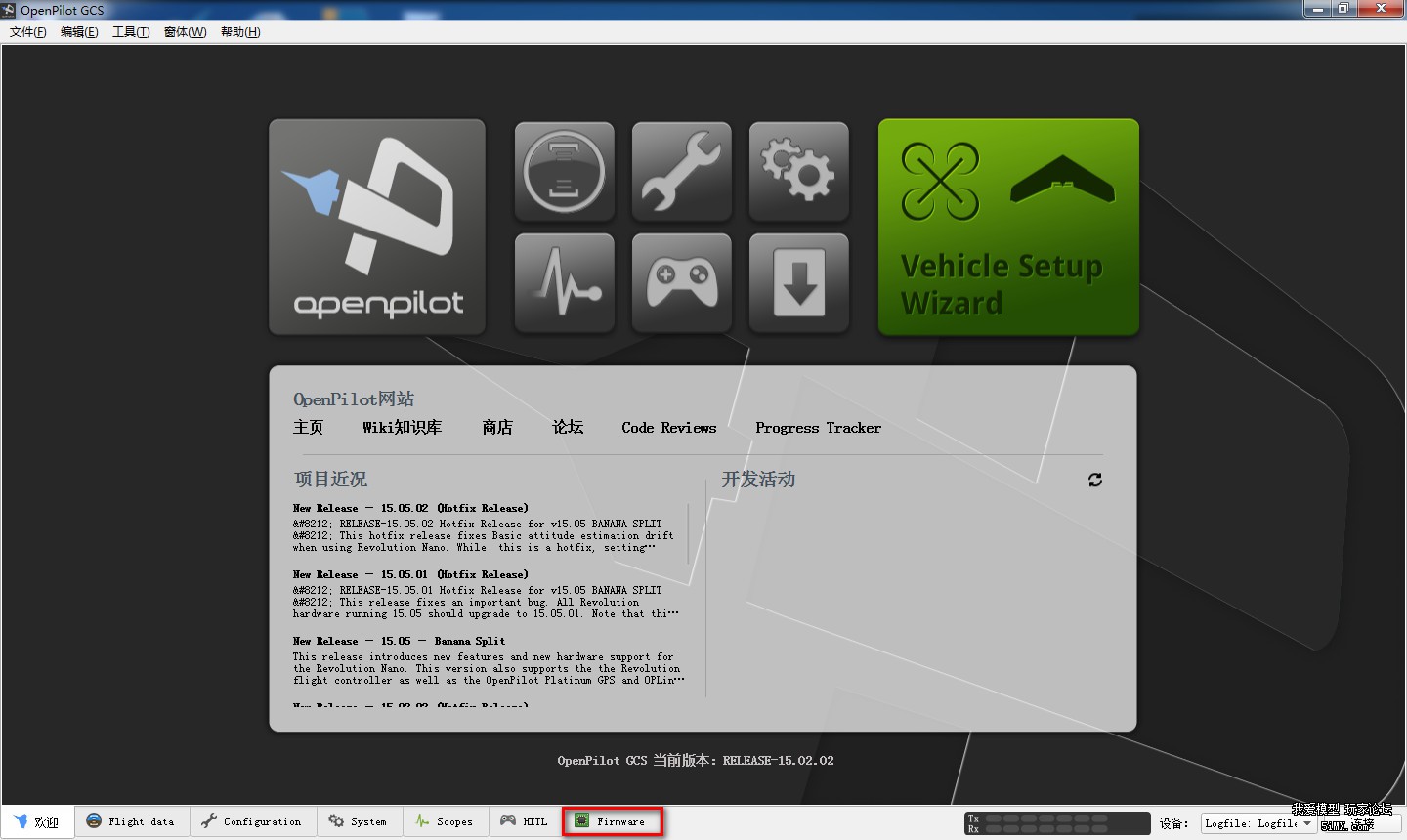
4、点恢复系统;
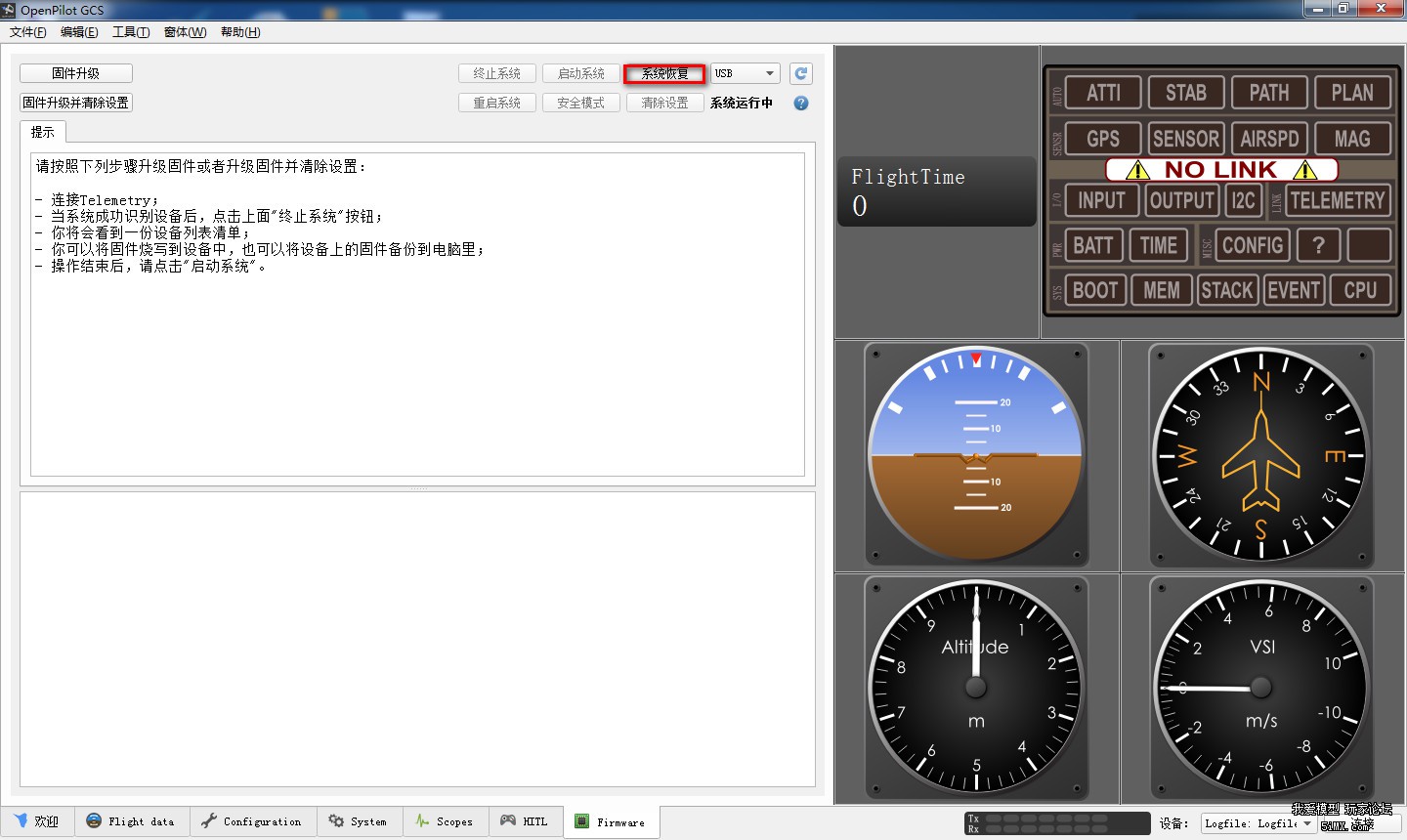
5、此时在进度条读到头前将飞控通过USB线连接到电脑,如果超时,那就重来一遍;

6、成功连接后会出下如下界面,点打开,选中并打开对应的.BIN文件,本次以BF2.3.5的BIN文件为例;

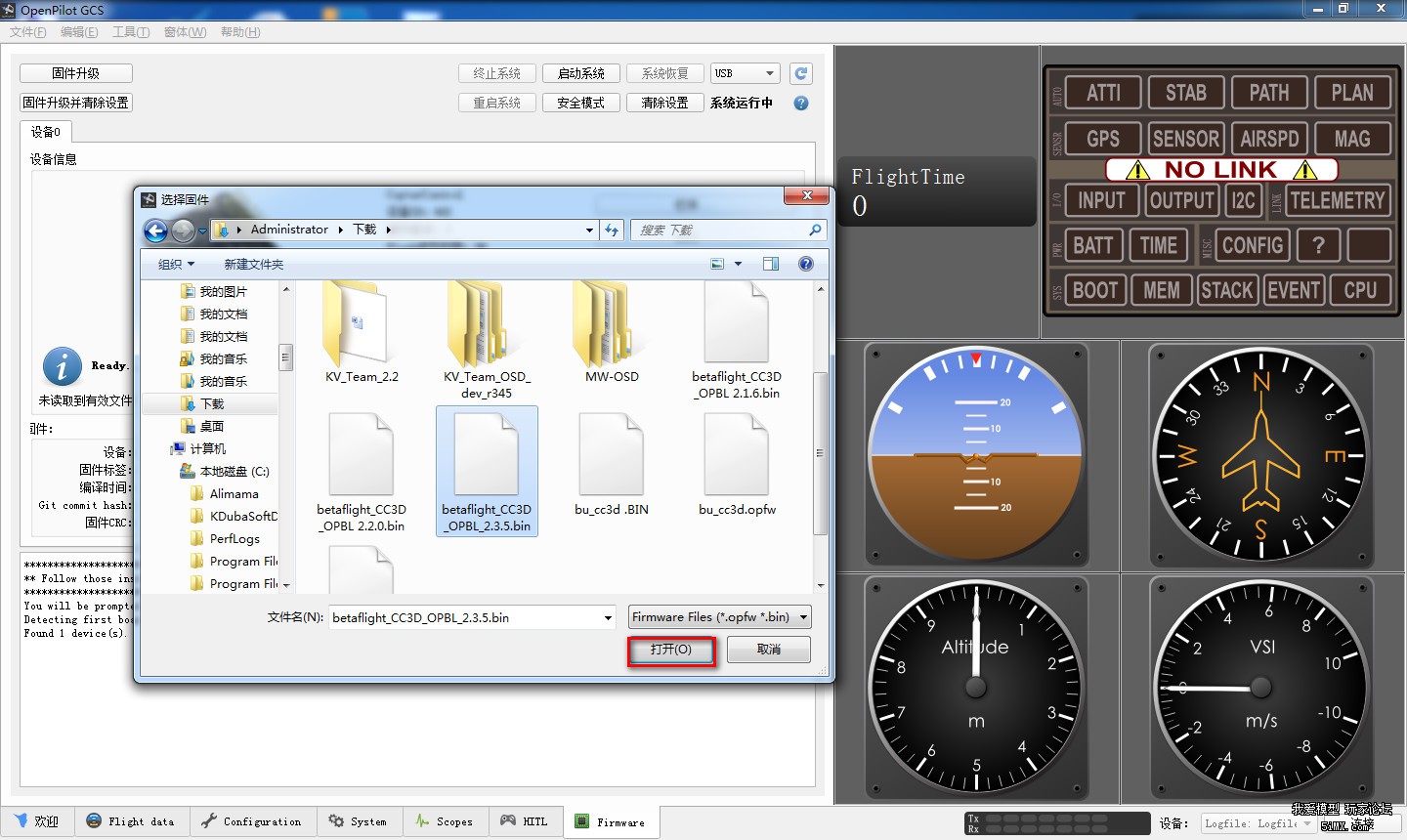
7、如图将 确认当前操作 对勾挑上,然后无视警告提示点 烧写,这时会出现进度条,说明刷写开始了,其间不要再动USB连线了;
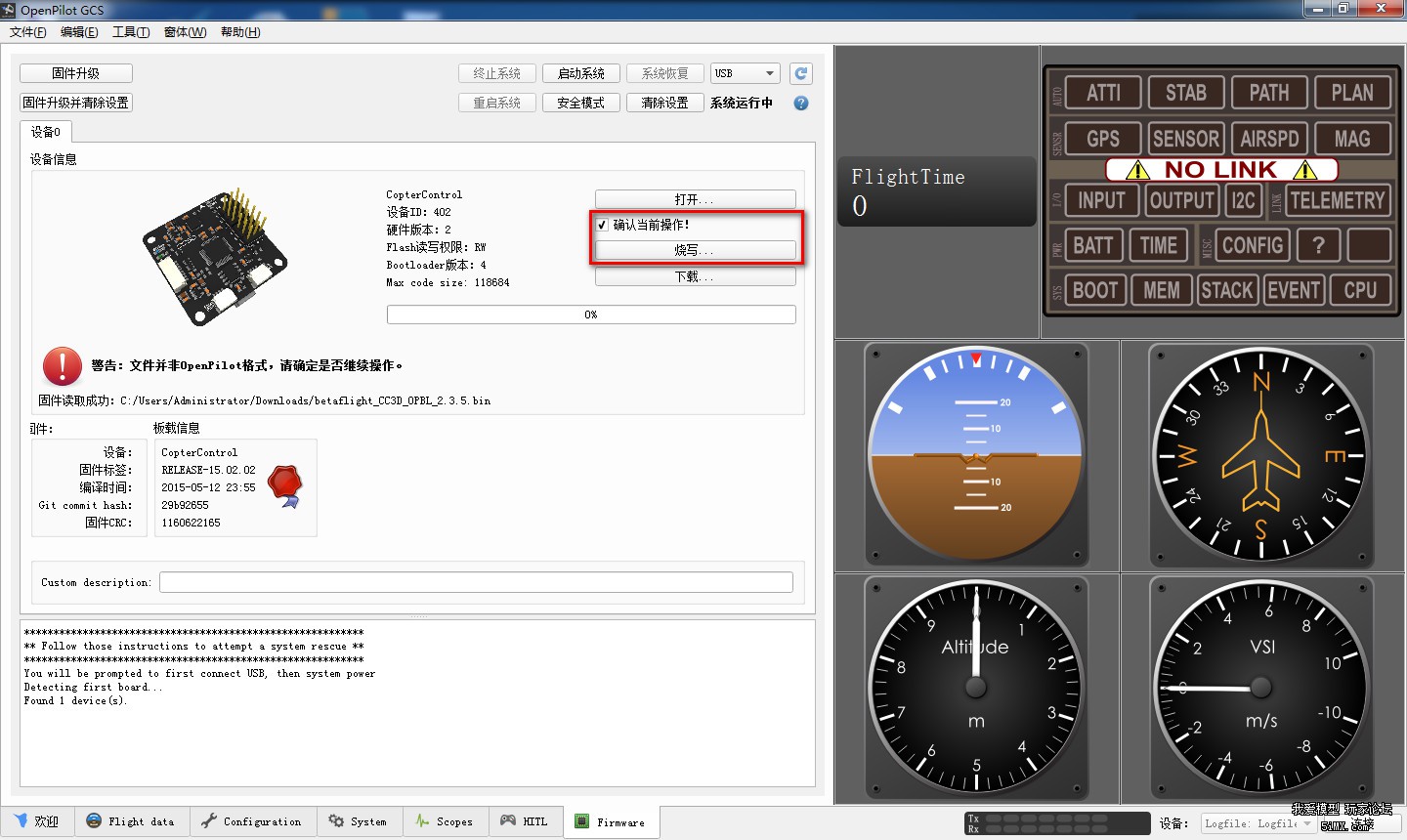

8、如正常,很快可看到进度条走到头,说明顺利刷写完毕;
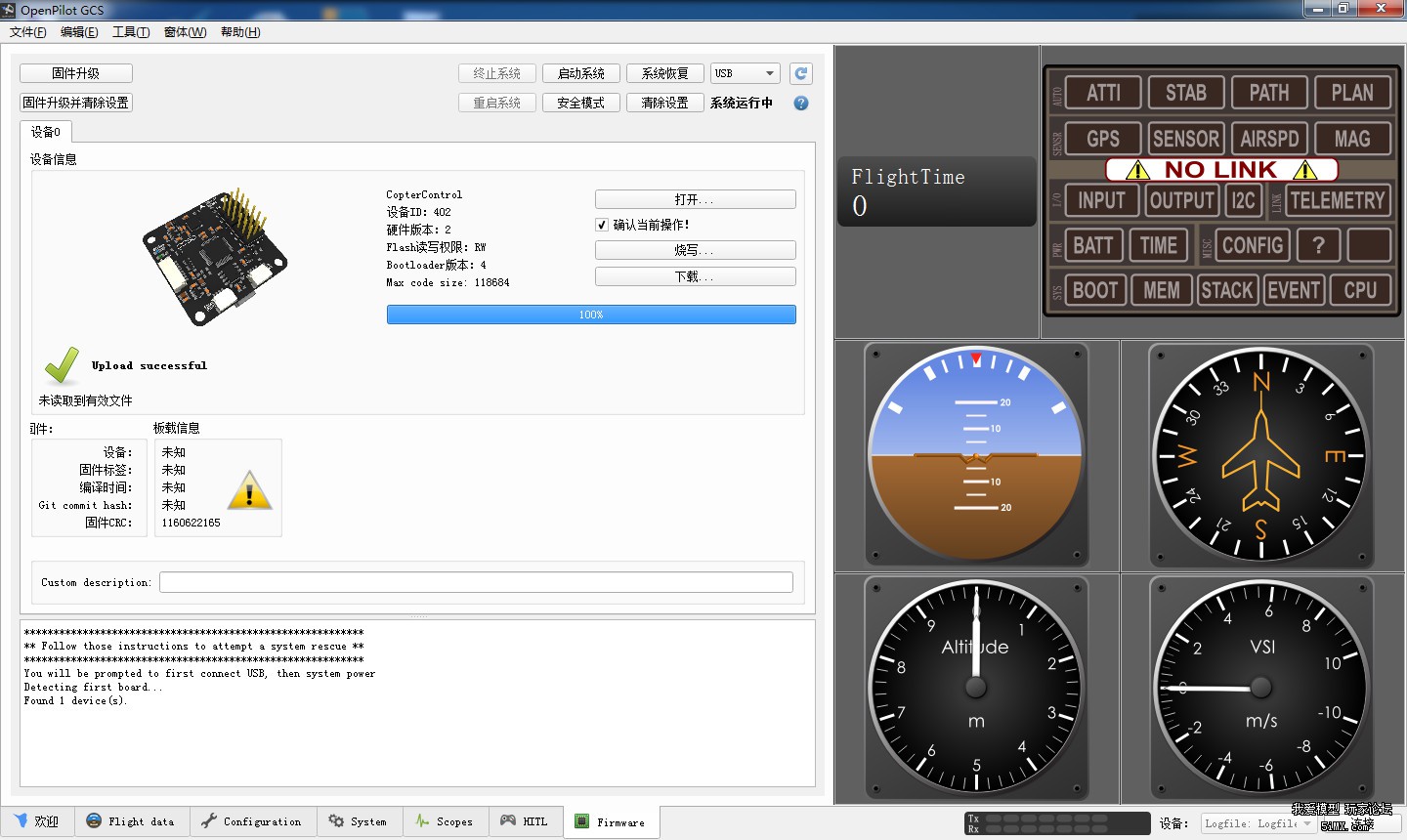
9、至此为止,与你朝夕相处CC3D OP地面站就完成历史使命,暂时可以与它说BYE BYE了,是不是有点儿不舍得,但请放心,以后适应了CF地面站软件的调参方式及BF固件的强大功能和不俗表现,相信经历这步是不会让你失望的。
10、当然,如果一切正常的话,你也完全可以用同样的方法再刷回OP固件,只不过选的是OP的BOOT固件了,这在外网上称为双启动固件升级,前提是用.BIN扩展名的文件刷写,如果无意刷了HEX版的其它固件造成本方法失灵,请查找、分析具体原因并继续向下看;
11、如果还是喜欢CC3D OP这种风格的地面站并想进一步改善飞行性能那可以尝试一下LP地面站,因为支持CC3D简版的固件从15.02.02就开始停更了,现在又由另一团队接收继续更新了,但名称也改了,由OpenPilot GCS变为LibrePilot GCS了,目前版本为15.09,最明显的功能是ACRO+模式下可以为ROLL和PITCH单独设置FACTOR了,这点挺好,再就是EASYTURN等功能等了,有兴趣的朋友可以继续研究。

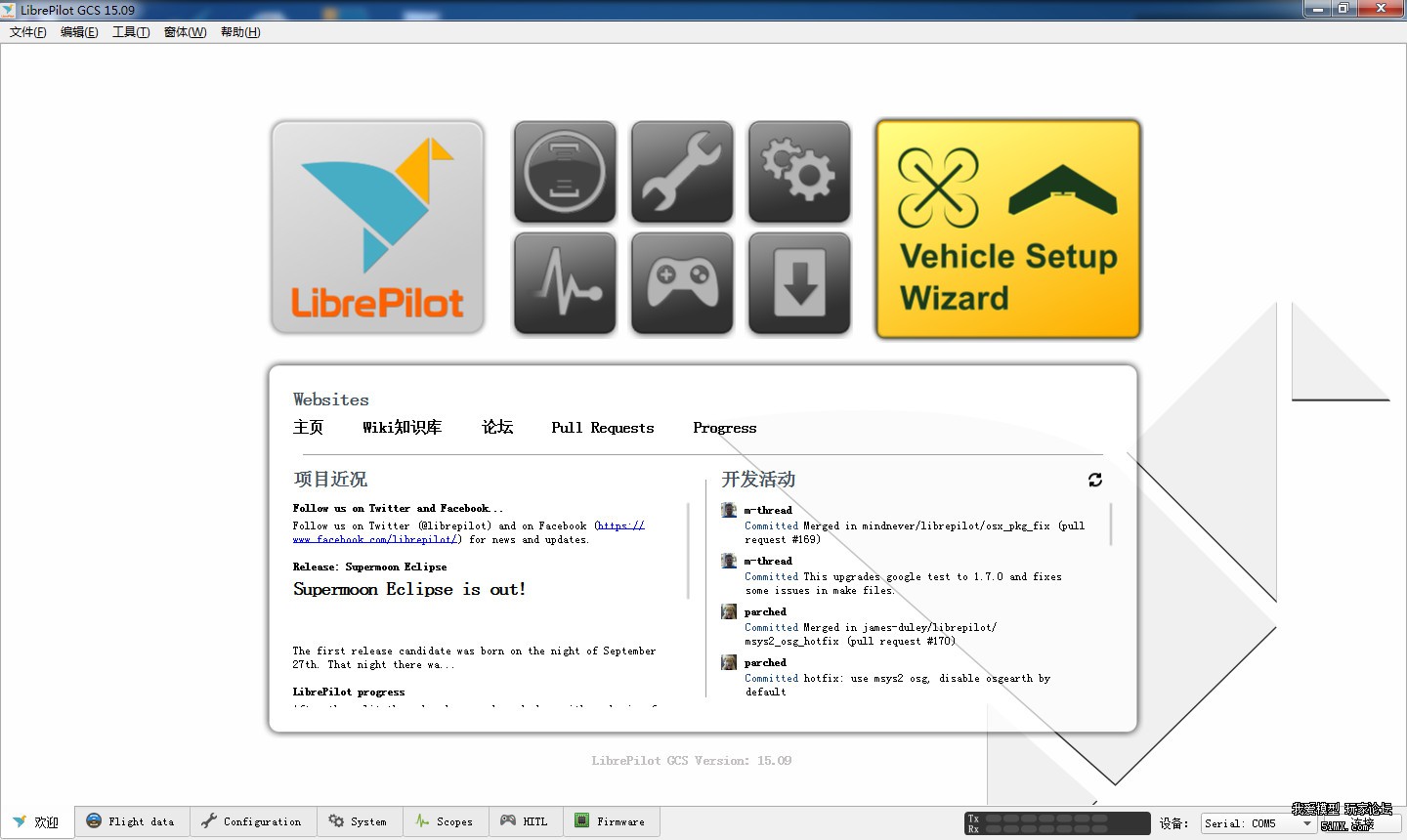
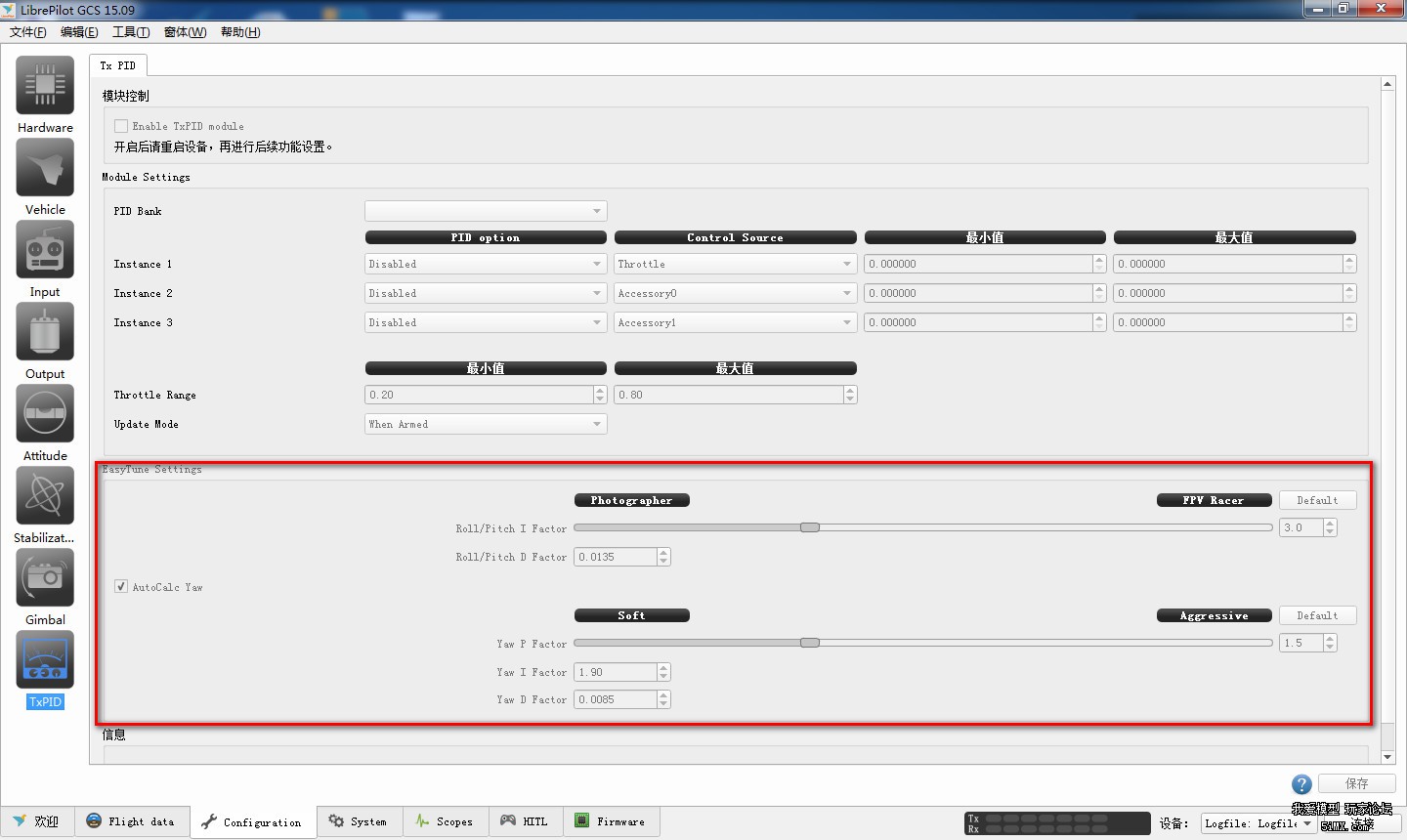

二、使用第三方软件更新固件
另一种方法是用第三方软件刷BOOT,我认为基本上是万能的了,可以直接刷OP、BF、CF、RF等各种固件,尤其是想刷回OP固件继续使用但原来的地面站软件无法做到时更得使用这个方法才行!
1、 首先准备一条USB转TTL或FTDI(也叫FT232)刷机线,当然驱动得配好才能用,用配套的驱动,如果没有那最简单的方法是装一个驱动精灵就能搞定;

2、用刷机线把飞控和电脑连好,我连接的是CC3D的MAIN PORT,也就是主口,具体连接方法可参考下图,GND对GND,电源对电源,RX对TX,TX对RX,USB口插到电脑上并配好驱动程序,能在WINDOWS的设备管理器中看到通讯口为COM+数字就对了,并记下端口号;
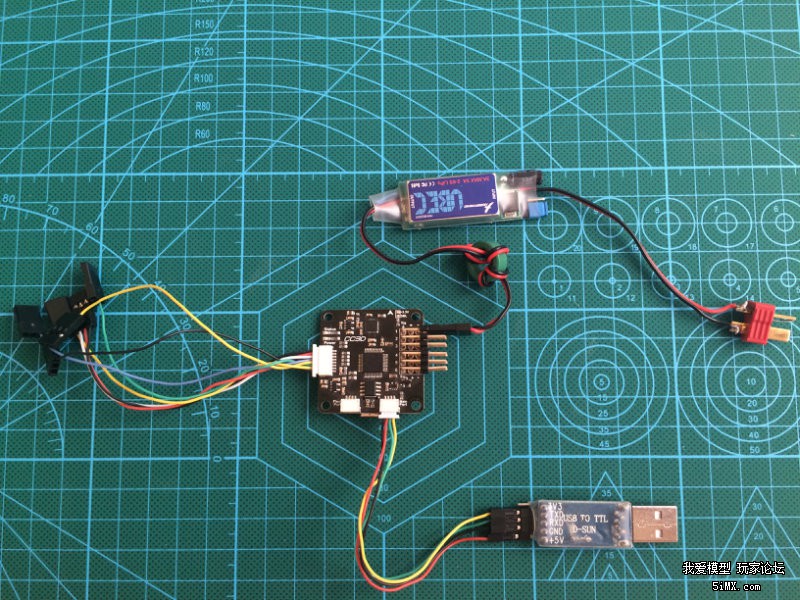
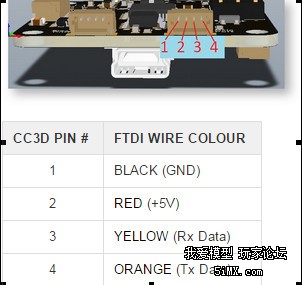
3、安装并打开FlashLoader Demonstrator软件,图标及进入方法见下图:
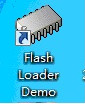
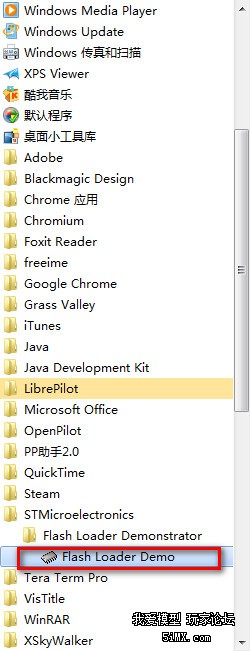
4、进入软件界面,对照设备管理器选择正确通讯端口,我用的是TTL线,把以对应端口为COM8;
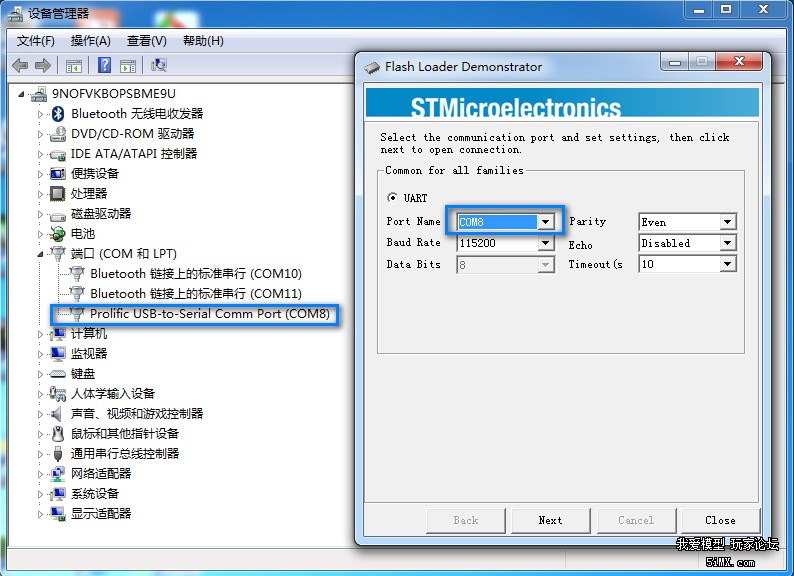
5、拔掉连接线,用金属器件短接CC3D板子上的3.3V和SBL焊排后再插上连接线,正常时CC3D板上只有绿灯常亮即可取消短接,然后点击NEXT;

以下为错误提示,点确定后重新做这步
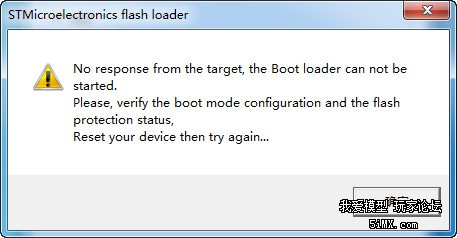
以下为正确提示,点NEXT继续

6、进入以下界面,信息确认正确后点NEXT继续;
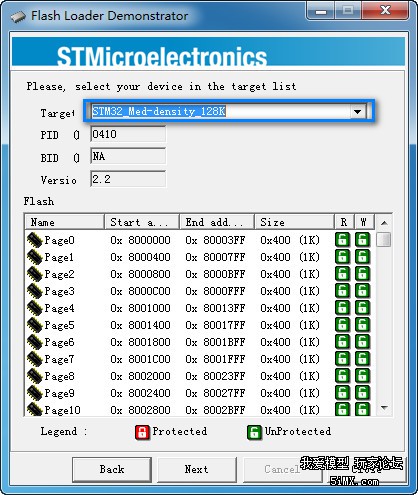
7、先按下图选择,目的是擦除芯片原有内容,然后点NEXT执行;
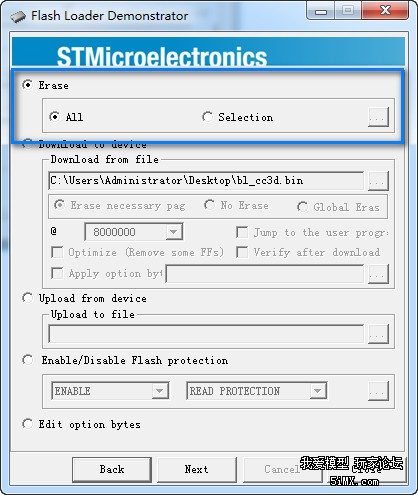
8、执行完毕后如下图,之后点选BACK回退一级;
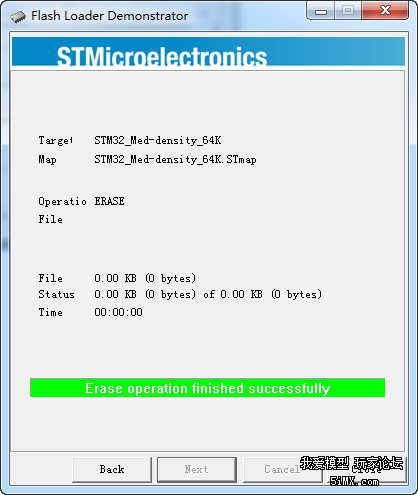
9、接着就跟着下面图片进行操作,这个例子是选中了CC3D BOOT文件BL_CC3D.BIN,意为刷回OP固件,选择好了点NEXT执行芯片烧写;
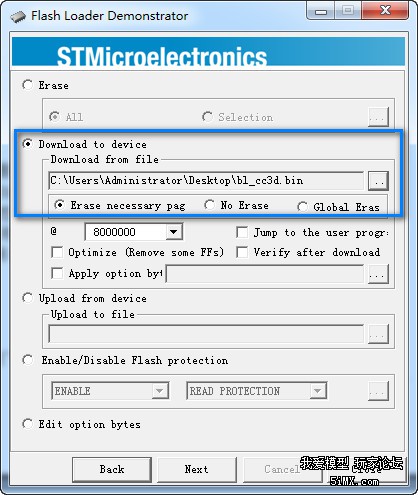
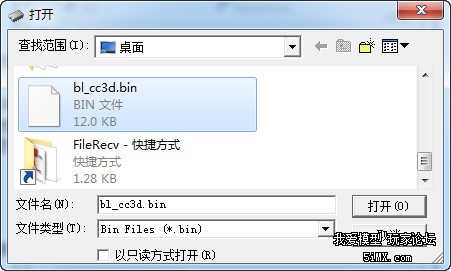
10、开始烧写
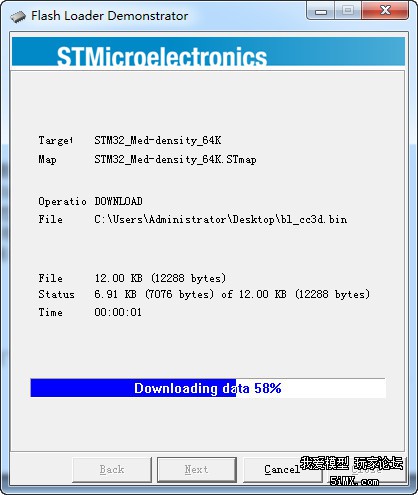
11、烧写成功完成,可点CLOSE退出;
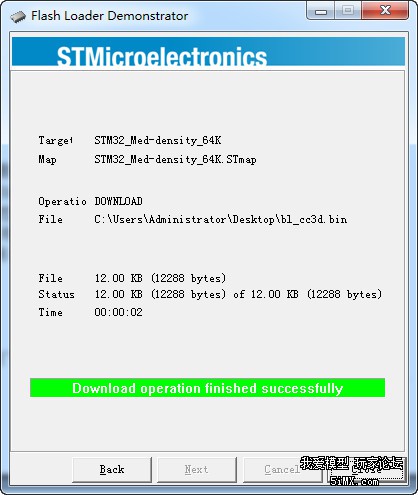
至此,使用Flash Loader Demonstrator软件更新BOOT工作完成,当然你也可以直接选BF、CF、RF等固件来刷,操作是一模一样的,只不过选择的文件不一样而已了,同样你也可以选择类似功能的软件来刷这些固件,只要你懂得这些原理和方法就行了。
三、让刷回BOOT的CC3D正常工作
通过以上两种方法,都可以将刷过BF固件的CC3D刷回OP固件BOOT,但有可能出现在设备管理器里看不到连接端口或连不上地面站等现象,碰到这些不要急,想要正常使用CC3D还得进入OP地面站中继续升级固件才行,具体方法如下:
1、先进入OP地面站的FIRMWARE里,点击 固件升级 按钮,这时会出现进度条,按提示把飞控通过USB线连接到电脑上;
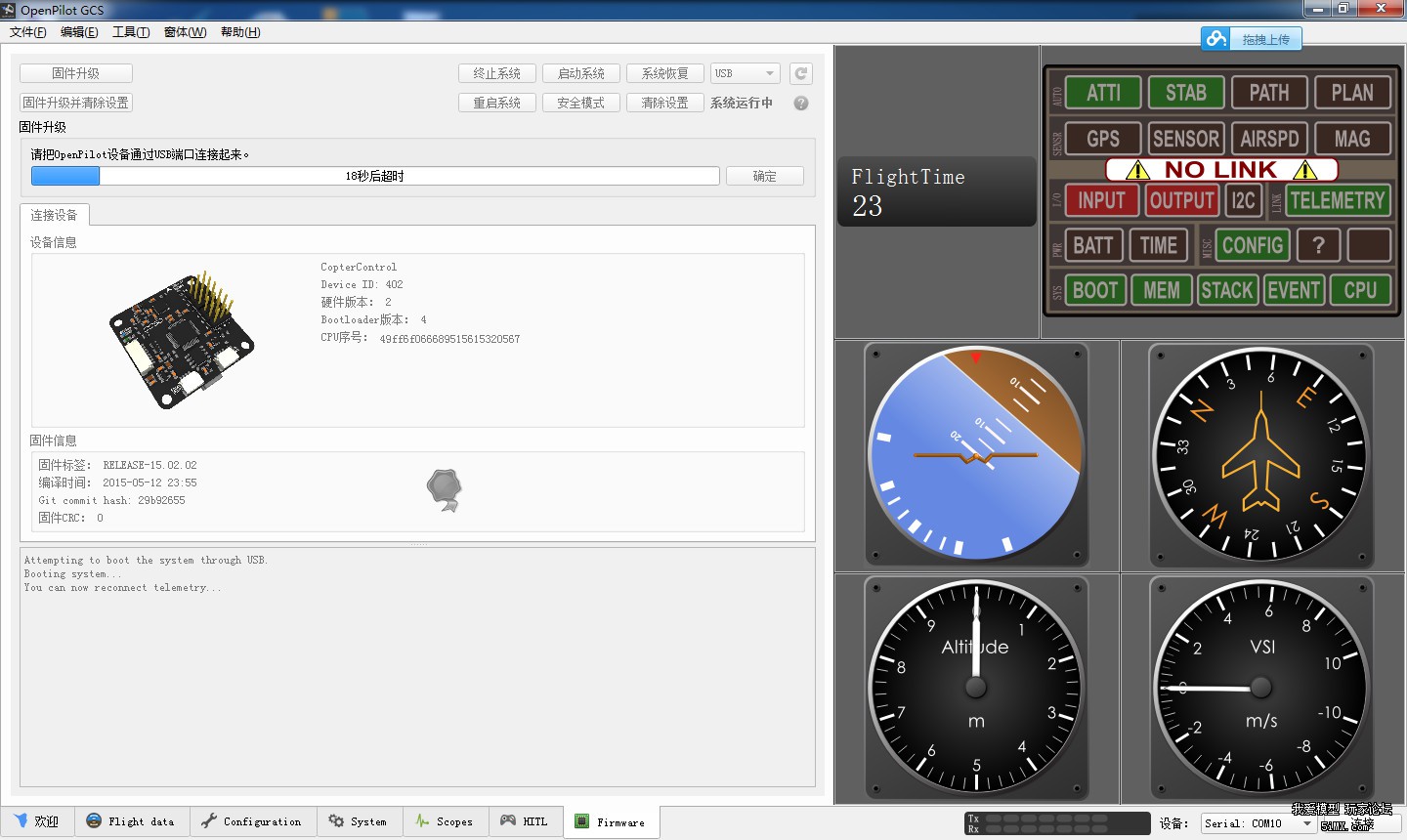
2、之后会自动进行固件升级工作并出现进度条指示;
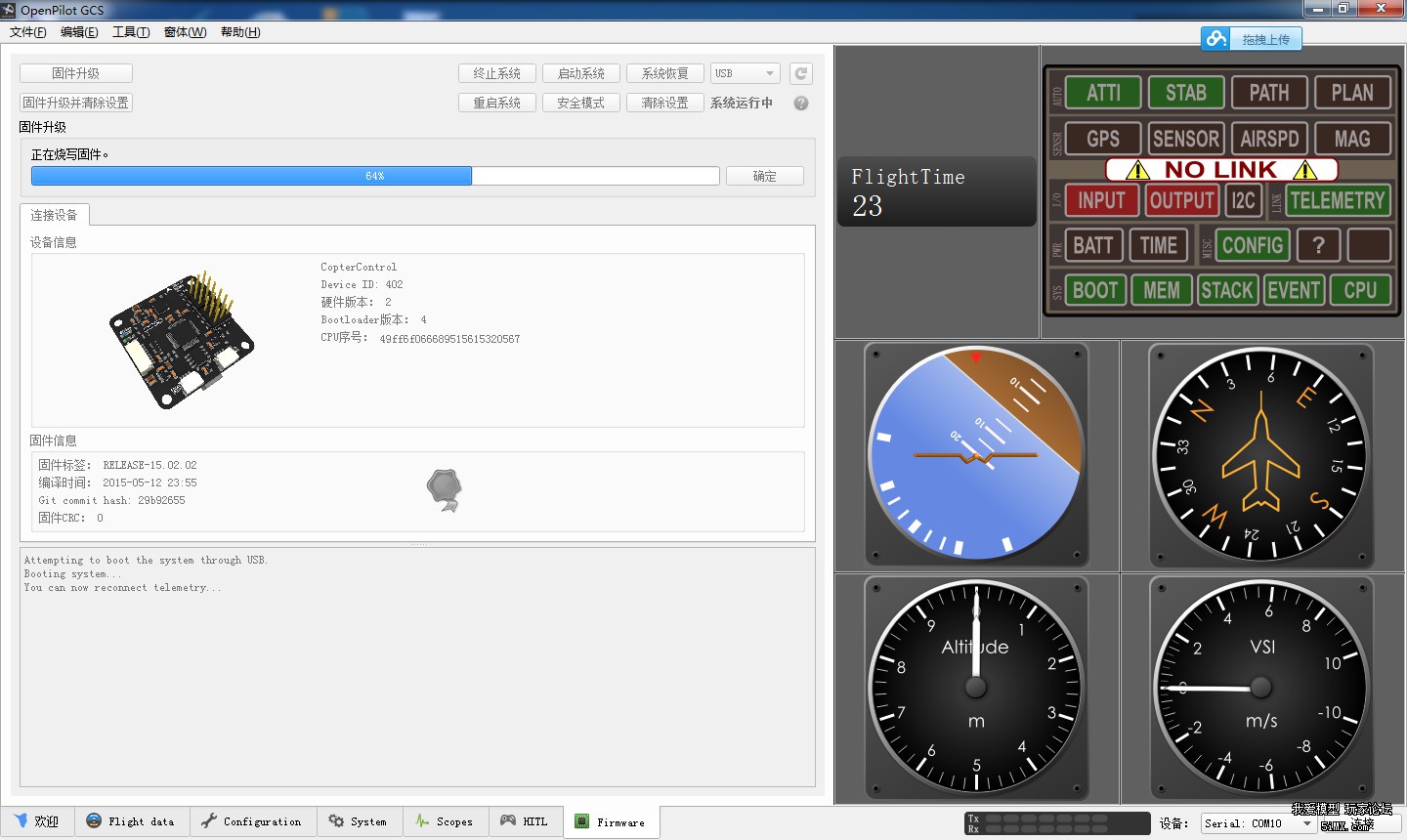
3、成功之后会看到如下信息,BOOT4且为15.02.02版本,目前正常工作中;
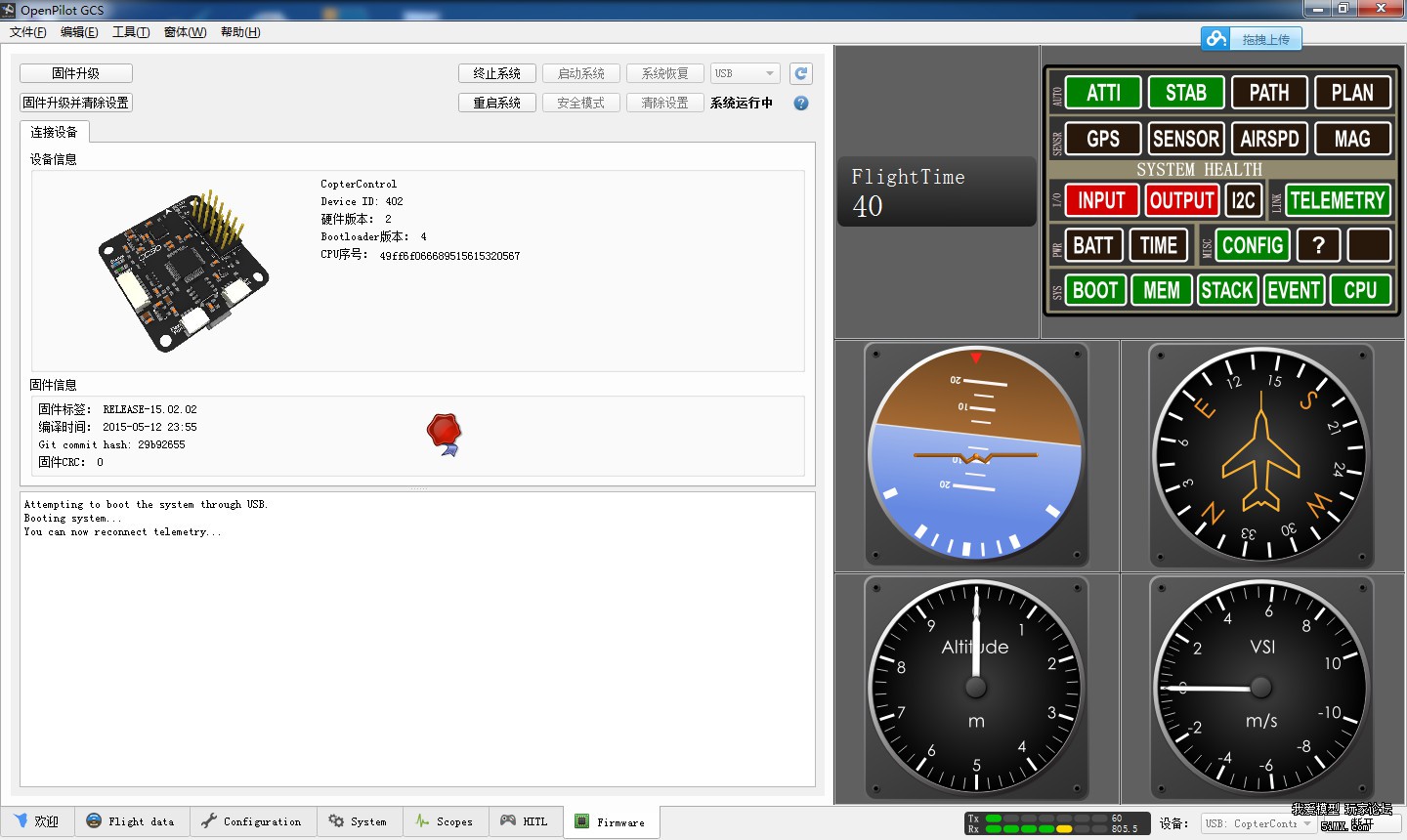
CC3D飞控有一绿一蓝两个工作指示灯,下面就这两个灯的状态简单说明一下:
1、正常工作模式:绿灯常亮,蓝灯慢速闪烁说明飞控已经上电且正常启动完毕,现在系统正在工作中;
2、BOOTLOADER模式:绿灯常亮,蓝灯慢慢的由亮到暗或由暗到亮说明现在飞控工作在BOOTLOADER模式中;
3、错误状态或模式:绿灯常亮,蓝灯在BOOTLOADER升级期间快速闪烁意味着有错误发生,可能为一个错误的升级文件被载入并没有正确刷写;
4、飞控未工作:绿灯不亮,意为飞控供电不正常,所以没有正常工作。
五、刷写之后飞控硬件调整及软件调参
经过以上操作,你的CC3D飞控固件已经更新成BF了,但要想让它正常飞行还得继续完成以下的调整工作才行:
1、输出通道的调整
由于CC3D固件与CF固件电机或电调的编号顺序不一致,看下图对比一目了然,所以第一步必须调整飞控电调输出线序,否则你的飞机起动时电机运行状态肯定是不对的,当然也是飞不起来的;
OP固件电机顺序及转向
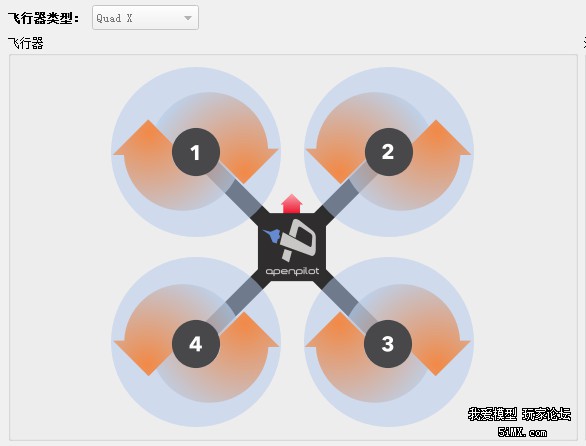
BF固件电机顺序及转向
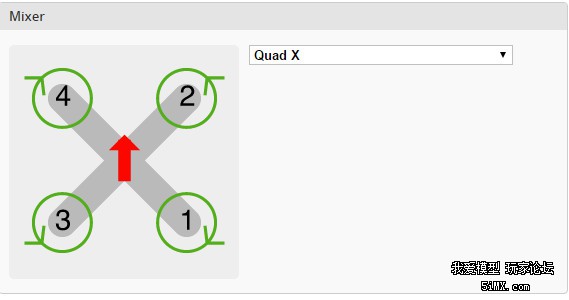
通过以上两图对比能看出来相同位置电机转向一样,但编号不一样了,CC3D飞控原来的接法是按OP固件1 2 3 4号把电机通过电调顺序接到飞控的对应插针上;调整后要按BF固件重新编号,也按1 2 3 4号顺序接入飞控就行了;或者也可以新、旧接法对比进行调整,比如原1号电调线接到飞控4号插针,2号电调线不变,3号电调线接到飞控1号插针,4号电调线接到飞控3号插针就行了。按照BF官方说明,第5通道为可编程LED接针、第6通道为BUZZER接针,因手头没有多余的器件,故现在没做测试;
2、输入通道的调整
同样,如果使用PWM接收机,刷新固件后通道顺序也一样乱了,如果你不进行正确的调整,也会出现各种莫名其妙的现象,比如加、解锁,电机转动不正常等,所以必须也得调整接收机与飞控连接线顺序,我当时是一根一根试出来的,我用的是天地飞6通接收机,能记住的最明显的变化第一组三线JST插头改接到第6通上了,结合CF调参软件里的 接收机 选项观察通道正确与否,最终调出来了5个通道,分别为副翼、俯仰、油门、方向及三段飞行模式,下面为飞控输入定义表及通道调整完毕之后连线图,大家可以参考一下;
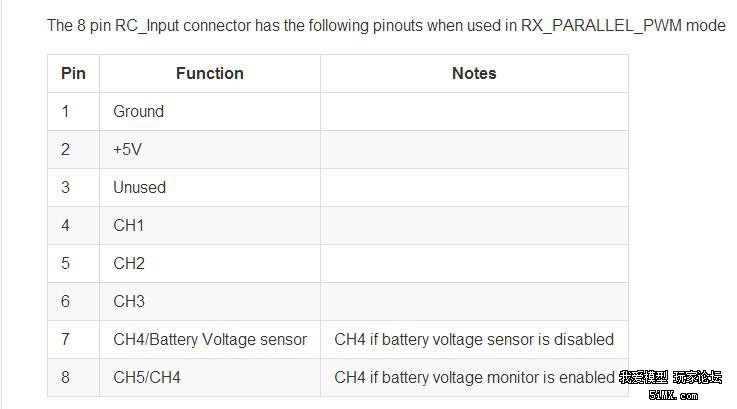
通过上图总结为把第一组三线的插在第6通或无用通道上,起供电作用,从第四根线开始按副翼、升降、油门、方向、辅助对应接到接收机上就可以了,总共5个通道可用。
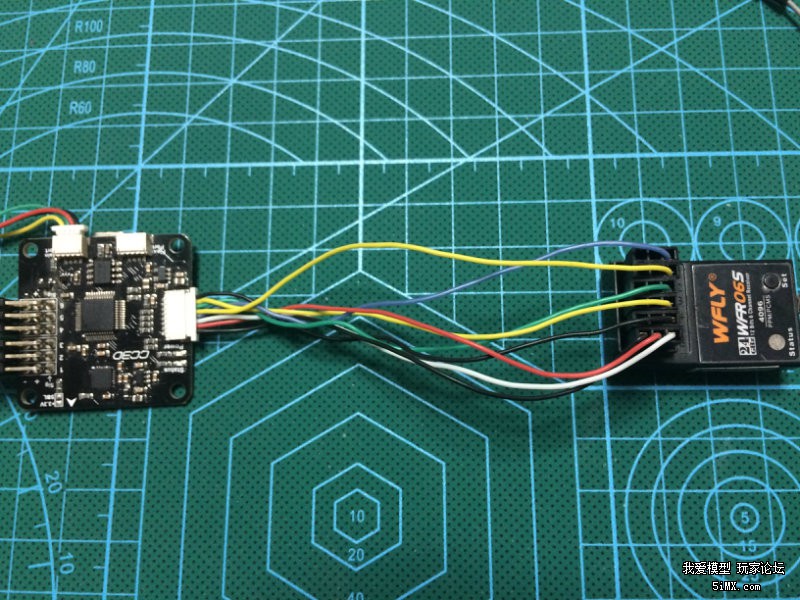
以上是PWM接收机接线方法,具体设置见4楼截图,而PPM或SBUS等总线型连接方法详见8楼。
3、配置USB端口驱动程序
A、针对F3飞控
大家在使用F3飞控接入CF软件调参时可能就发现了一个问题,飞控经常连接不上电脑,其实这往往是通讯端口驱动程序没有配置或配置不正确所致,解决的方法很简单,在CF调参软件首页就有这个驱动程序的下载链接,如下图所示:
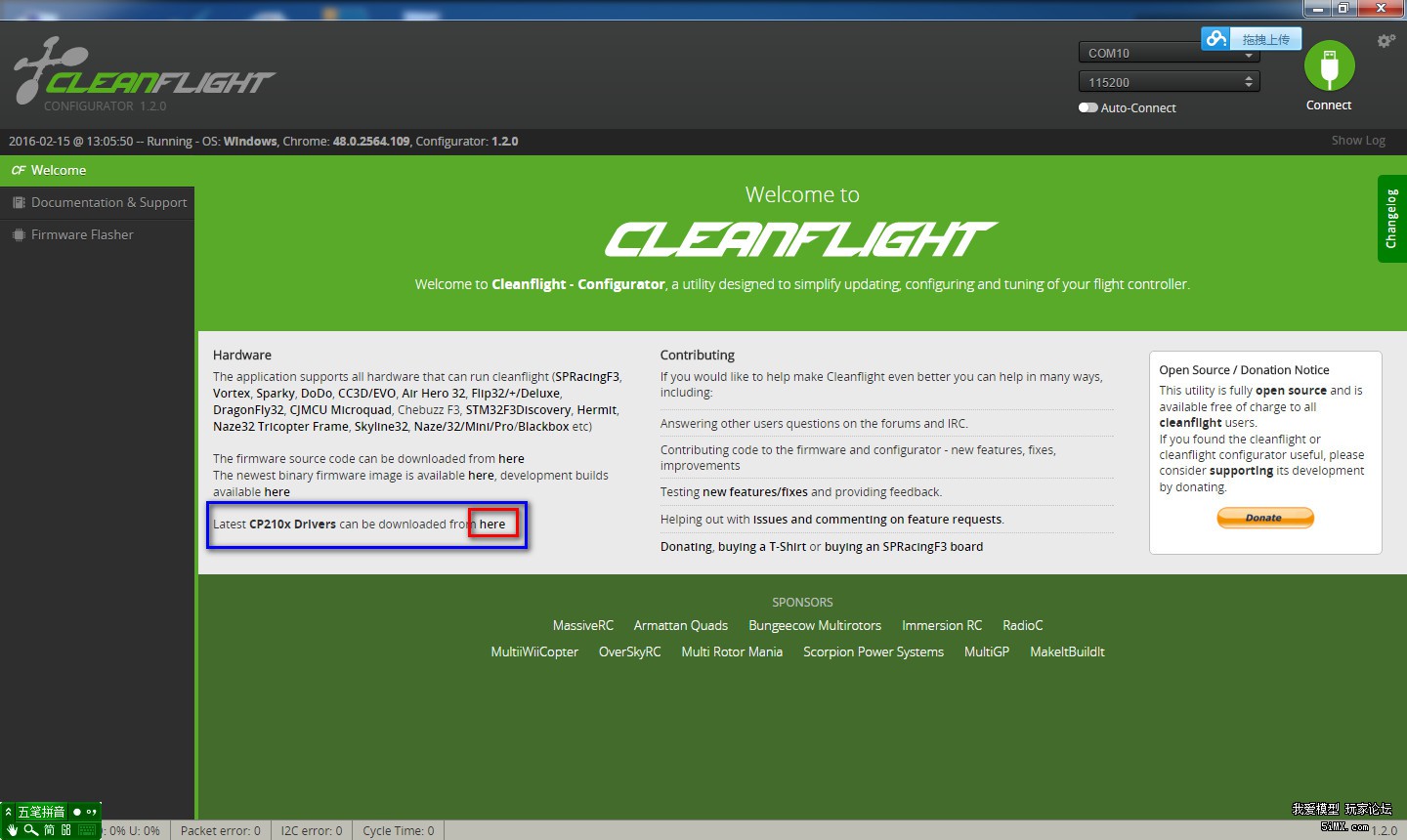
点红框这个英文链接进入下载网页如下:
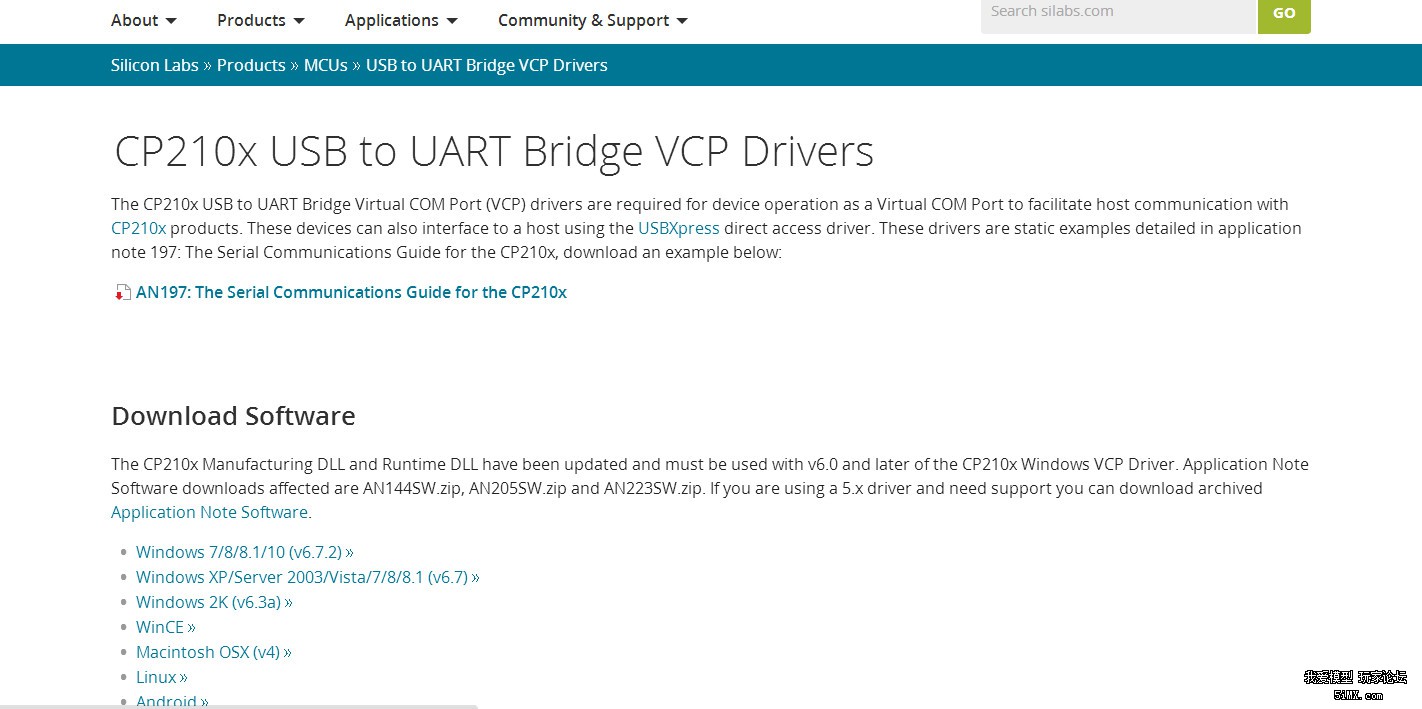
按自己用的WINDOWS版本选择适合自己的驱动程序,然后点DOWNLOAD字样的链接下载文件;
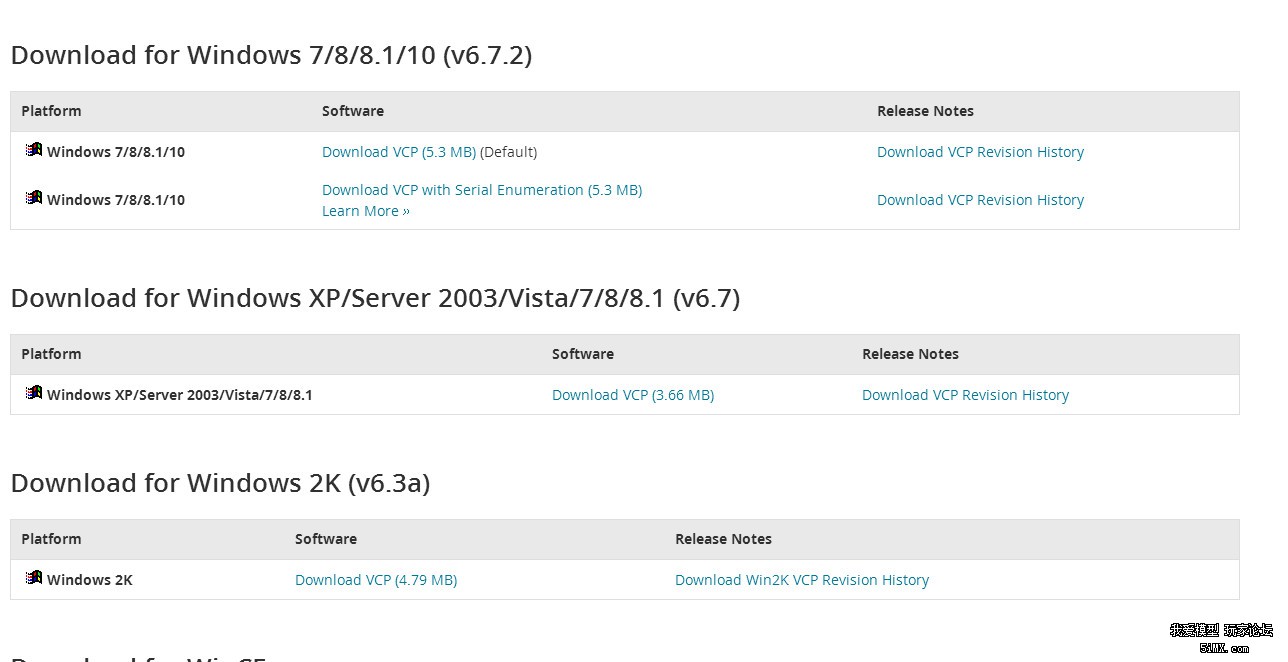
下载之后会得到一个类似如下的文件
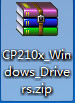
双击打开出现如下窗口
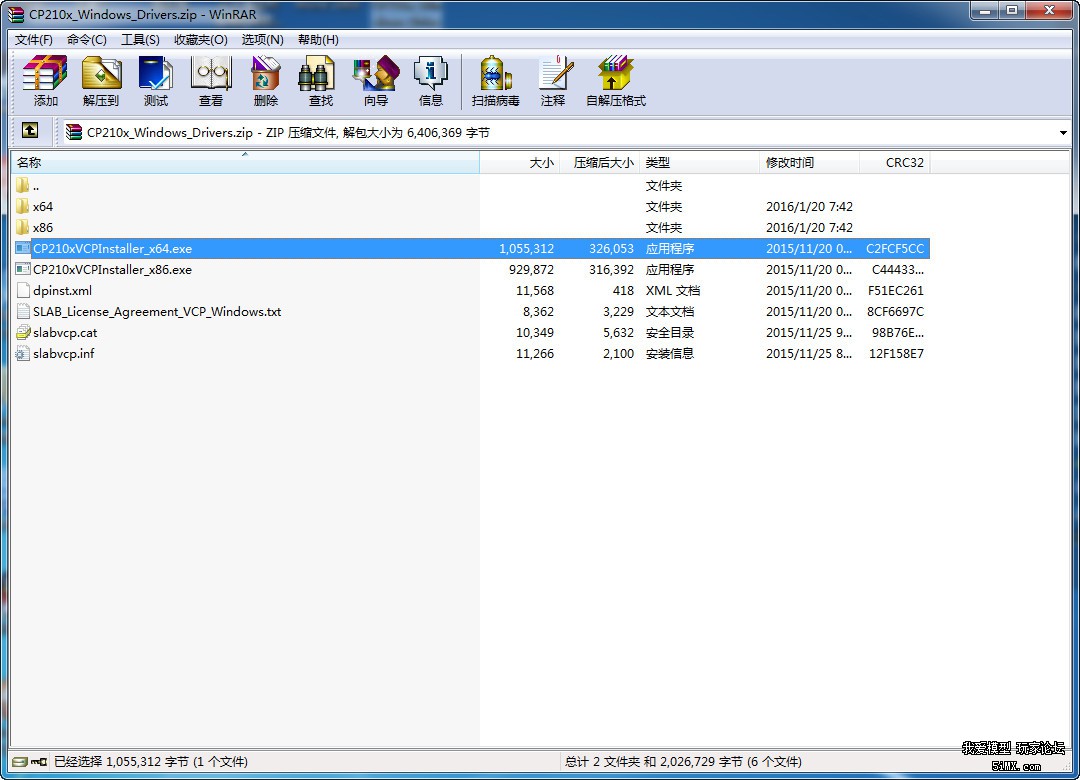
双击其中的安装文件按向导安装完驱动就成了,使用64位操作系统的点X64字样的安装文件,使用32位操作系统的点X86字样的安装文件。装完这个驱动程序正常的话你的F3飞控就能和CF调参软件连接上了。
B、针对CC3D飞控
而对于CC3D飞控,常发生刷完之后通讯端口不正常工作了,可以按如下方法解决:
首先飞控上电,这点与F3不一样,然后将飞控连接到电脑上,这时进入设备管理器中看很有可能会看到如下画面,其中有黄色惊叹号的就是端口设备,现在没有正常工作;
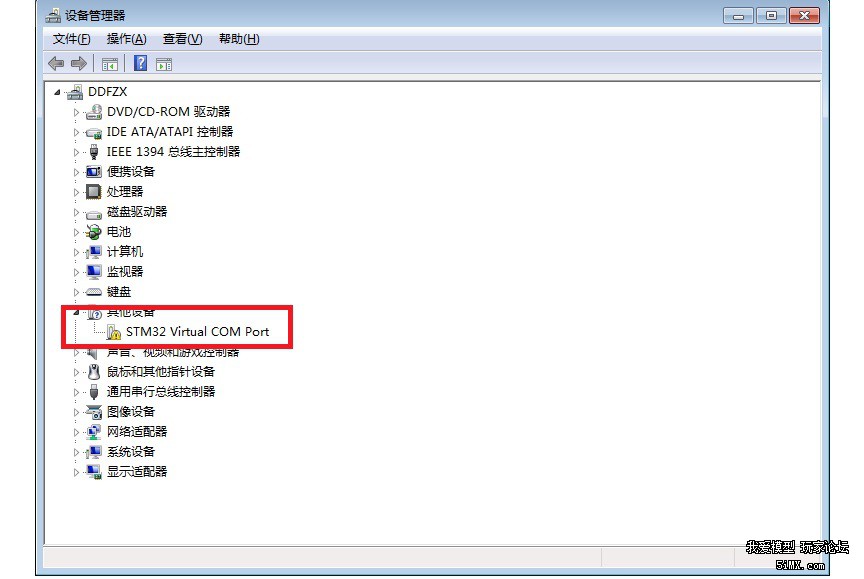
在这项上面右单击鼠标,选择 更新驱动程序软件,会进入以下画面

按红框一步一步点下去,其间设备类别从列表里选COM和LPT这项
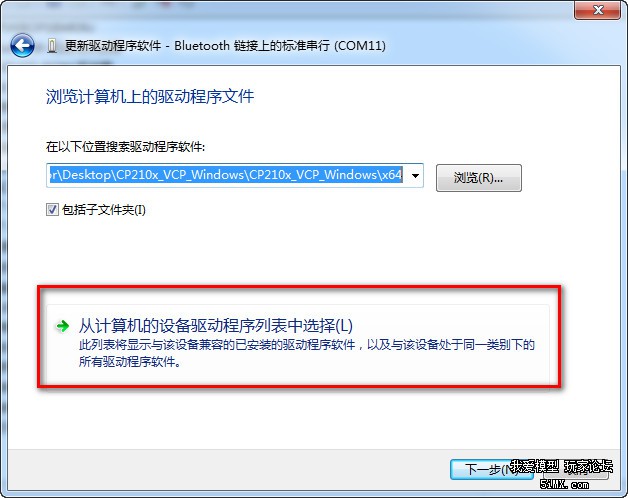
确认下面三个红框中内容(电脑内必须装有CC3D地面站才会出现这个厂商和设备),然后点下一步无视提示一路确认下去就完成了驱动程序的安装
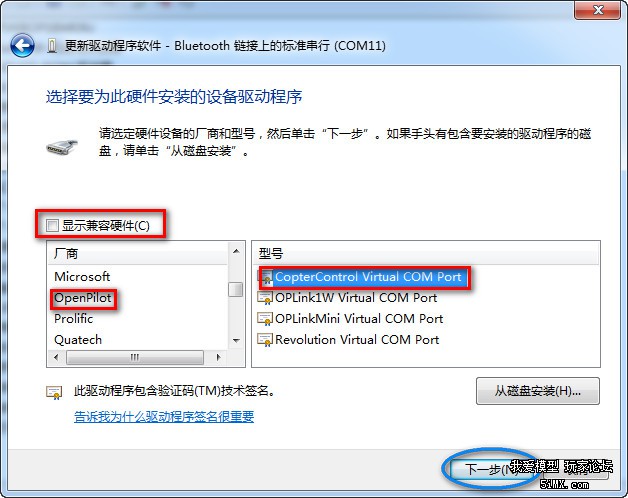
配完驱动端口成功激活后的状态,这点细心人在刷固件之前就能看到,与使用OP固件显示的差不多
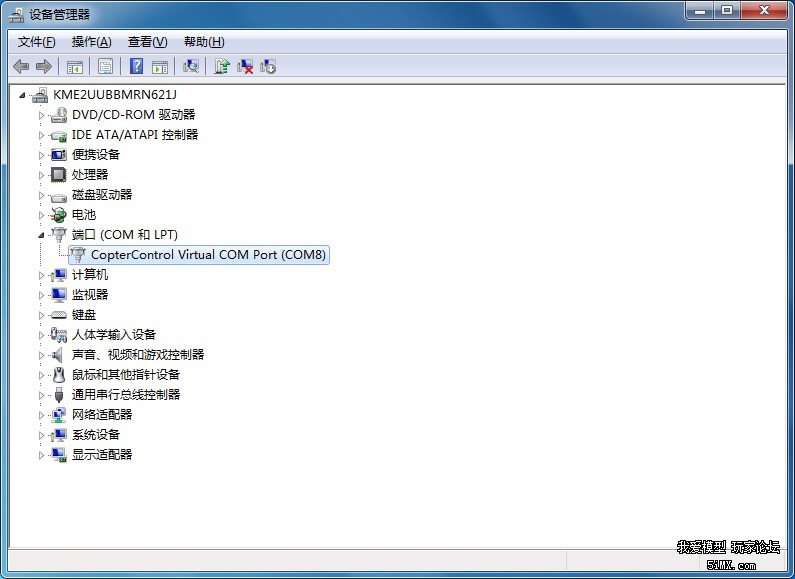
当然也有可能是如下这种名称的设备,应该我是配了类似STM32F301或STM32F302之类的驱动程序了,工作也一切正常
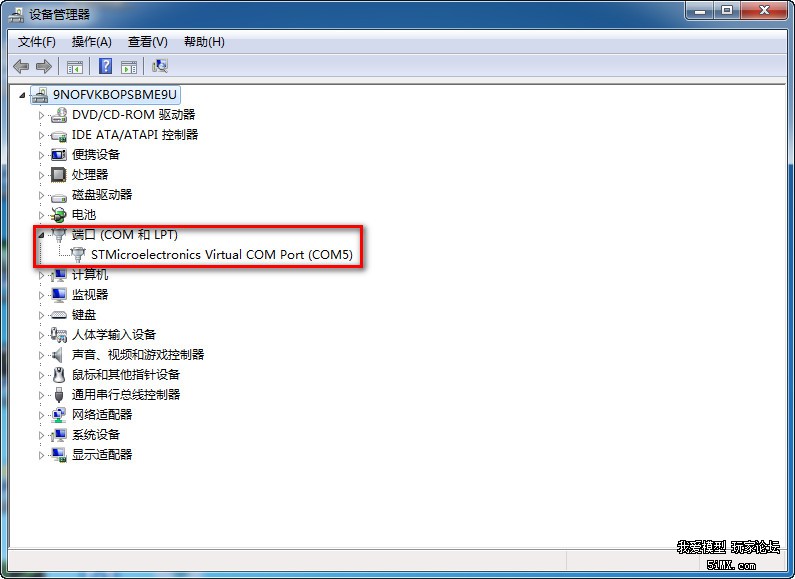
现在你可以把刷写完的CC3D与CF调参软件连接起来了,一旦设备管理器的端口找到并工作正常且连入CF调参软件后你就可以让飞控下电了,一样也可以正常使用。可一旦断开连接或飞控重启时有可能还得重新上电加重新插拔USB线才能连上,这点有一小点儿麻烦,尤其是想升级HEX档时更是如此了。
之后经不少模友反馈CC3D刷完BF或CF固件后按我上面的方法死活装不上驱动程序,提示不是服务无法启动就是找不到相关的文件,这种现象为你的操作系统服务或支持文件不健全,最简单的解决方法就是安装我推荐的 零度飘逸GHOST版 操作系统,WINXP与WIN7 64位软件链接见第十章。
4、用TTL线连接
连接CF另一种方法是使用TTL线与CC3D的MAIN PORT连接,连接方法与第二节一样,用这种方法进CF的优点是飞控无需上电,而且可以稳定的刷HEX档文件,这时设备端口名称类似下图
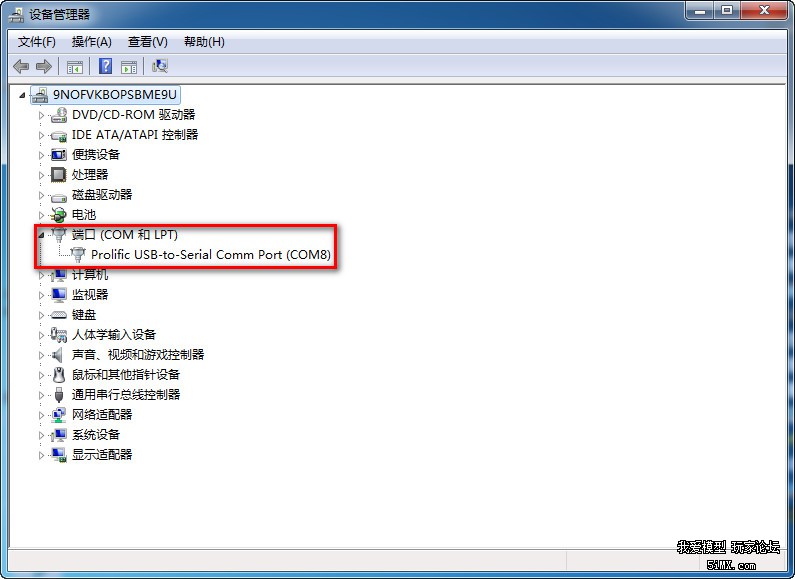
5、通过蓝牙连接
通过配好的HC05从模块达到手机、平板和电脑与飞控无线连接的目的,我依然是用MAIN PORT口进行连接,且把端口波特率都设为38400,优点是调参比较方便,我的电脑设备管理器会用到如下图所示端口
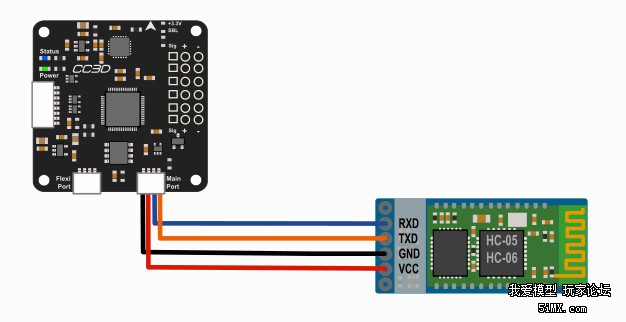
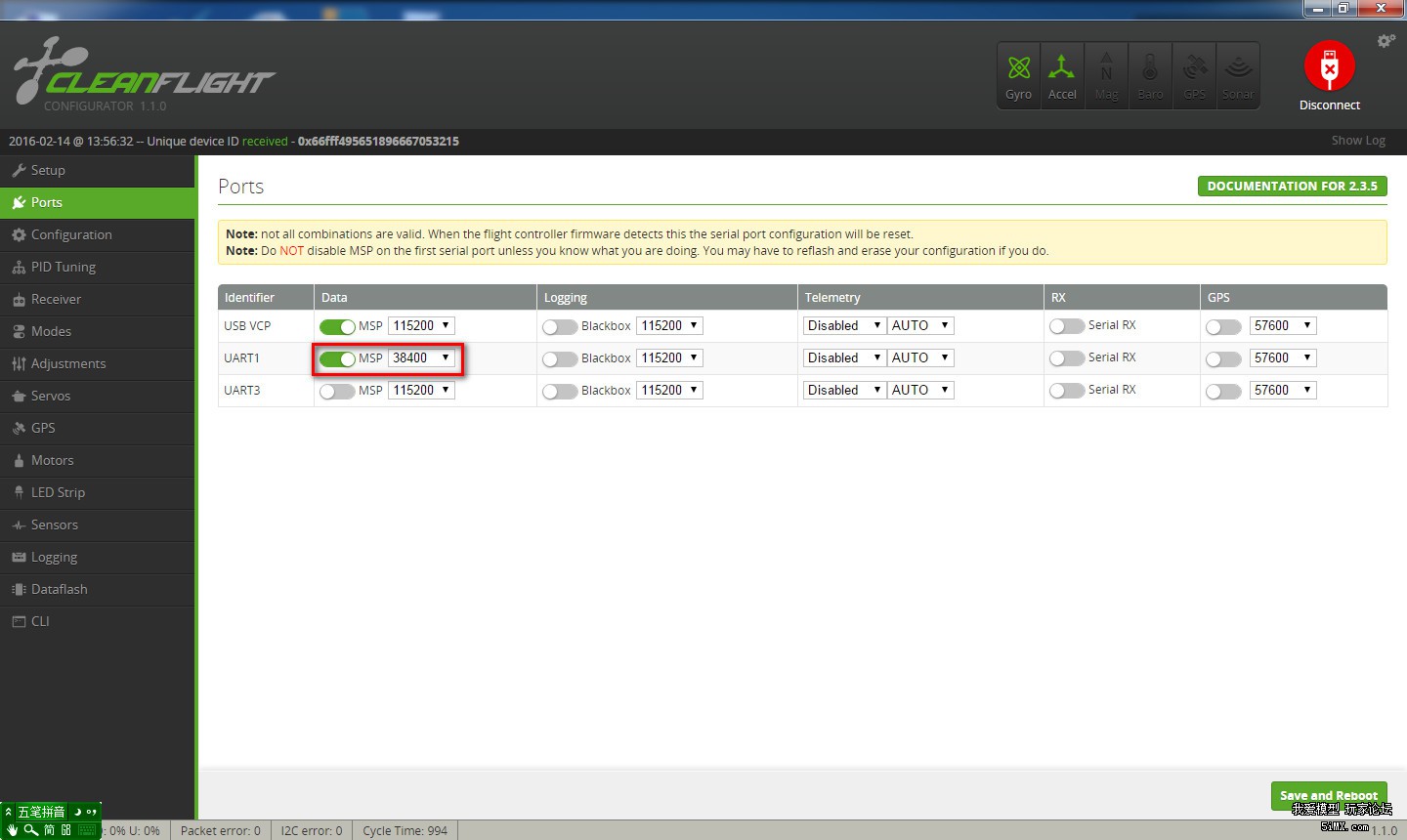


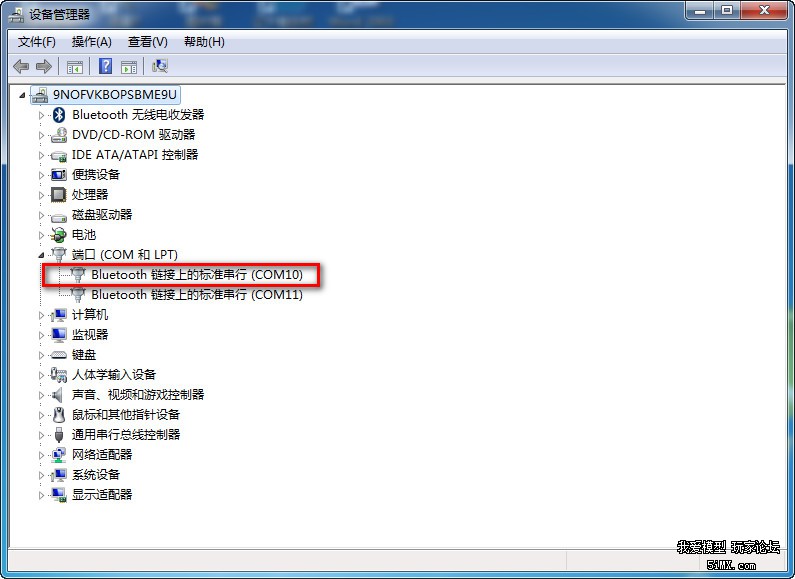
6、进CF调参软件中确认工作状态、升级固件及调整参数
A、连入并使用CF调参软件
通过点击程序组等方式启动CF调参软件

之后会看到软件启动首页,再点击绿色连接图标进入到地面站
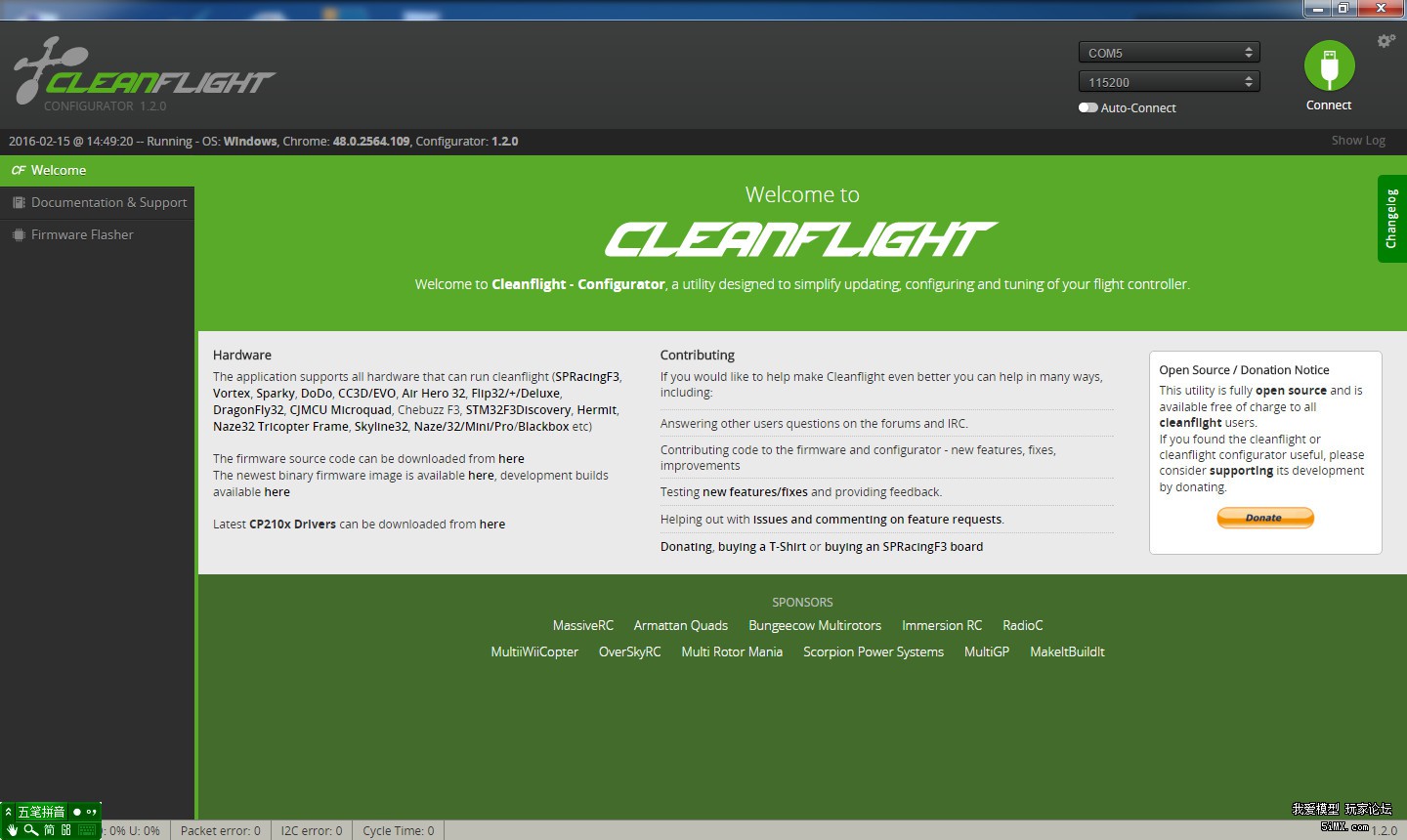
成功连入后如下图所示,即可进行相关的设置工作了,我机器的具体参数详见第六节的截图
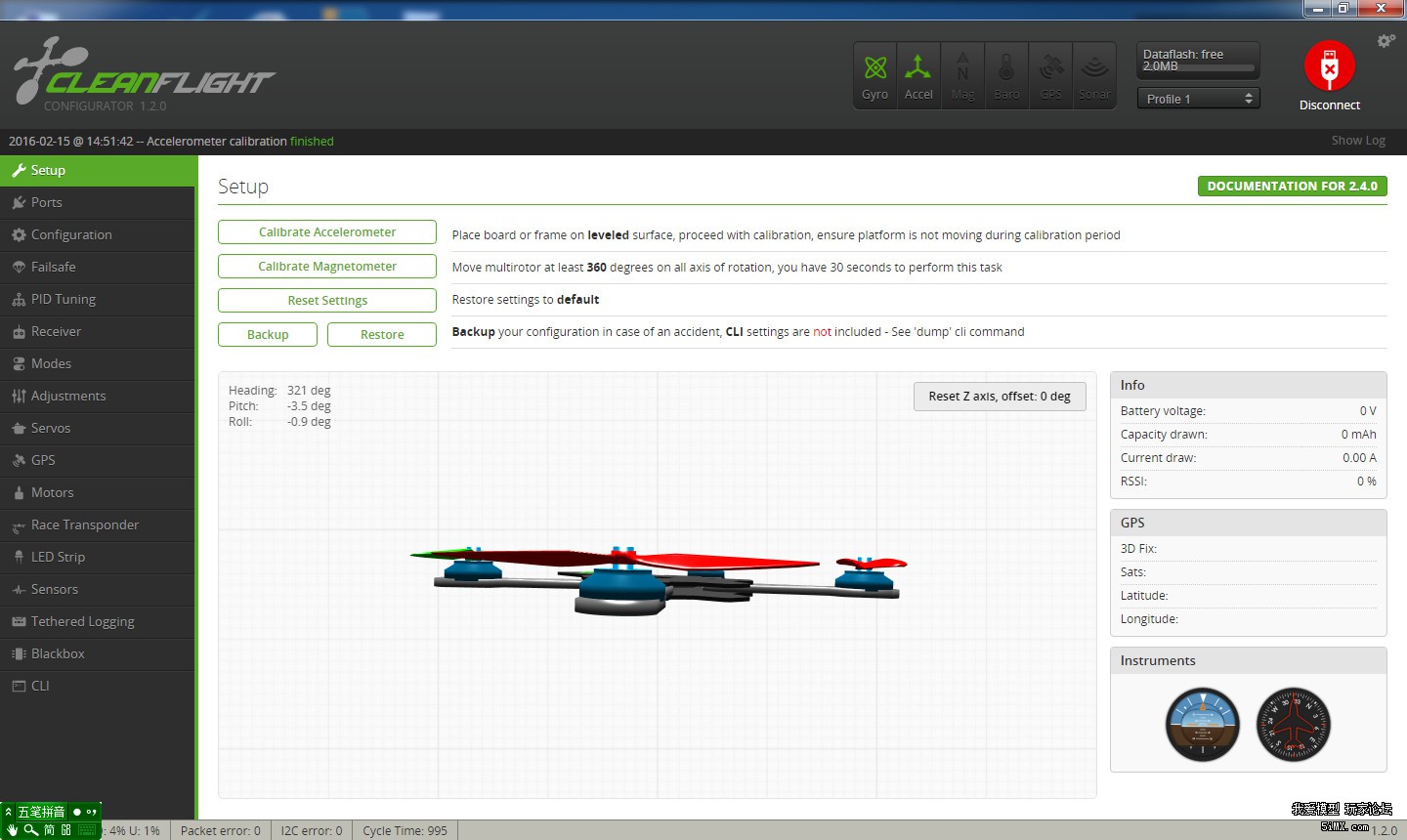
B、设置黑合子记录设备
飞控默认黑合子记录设备为外连存储器,想使用内部存储器进行记录按如下进行设置即可:
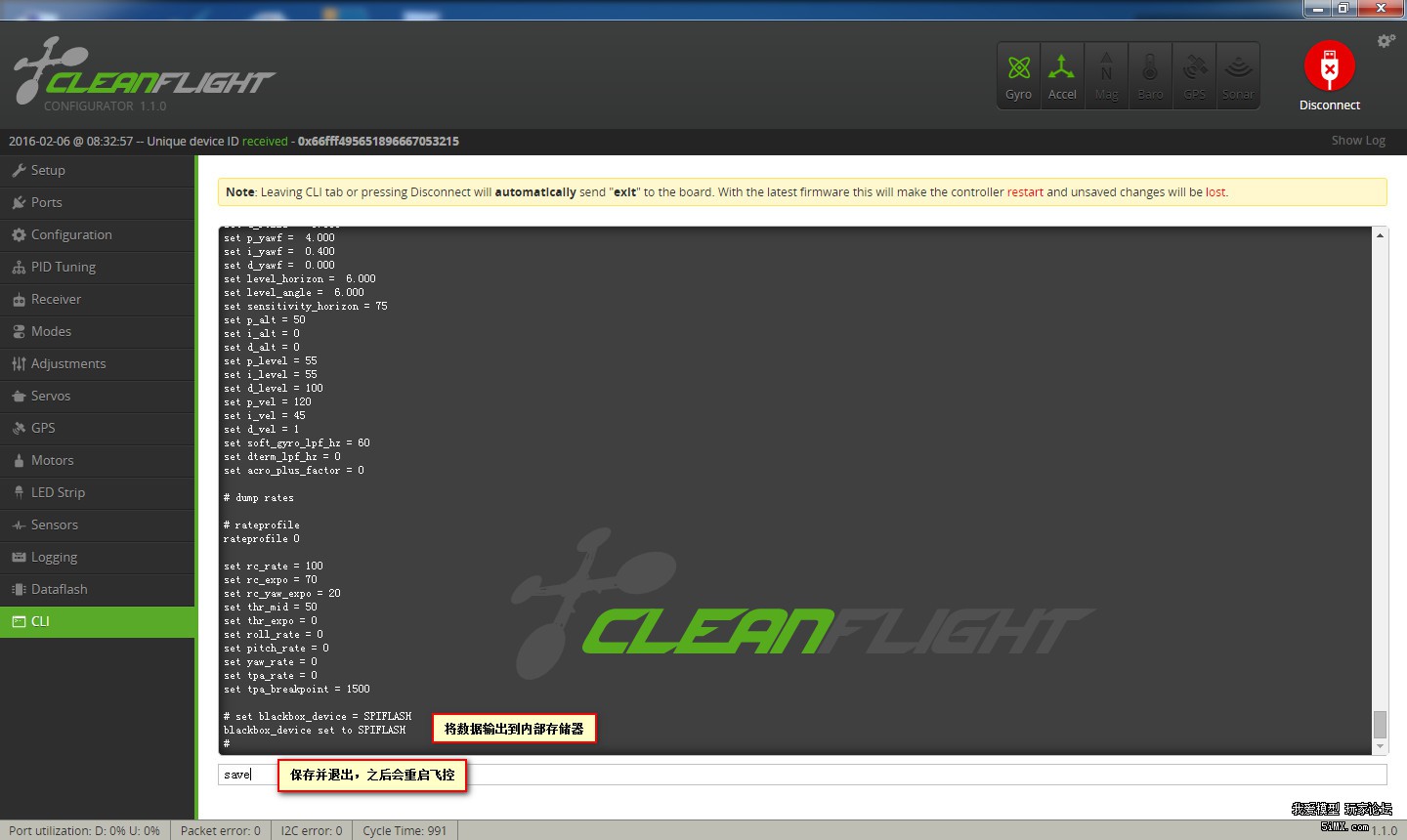
在CLI模式下可以输入HELP获得联机帮助,输入DUMP可以看到现有全部参数,输入set blackbox_device=SPIFLASH可将黑合子数据存储输出定向到CC3D内部2M存储器,当然所有参数设置完最后输入SAVE保存一下,没做这步可能退出后所有的工作都白做了!
刚发现CF1.2.0加BF2.4.0最新固件里的BLACKBOX界面变了,这里也可以选择使用内部或外部存储器了,看来软件功能会越来越强大,使用也会越来越方便了
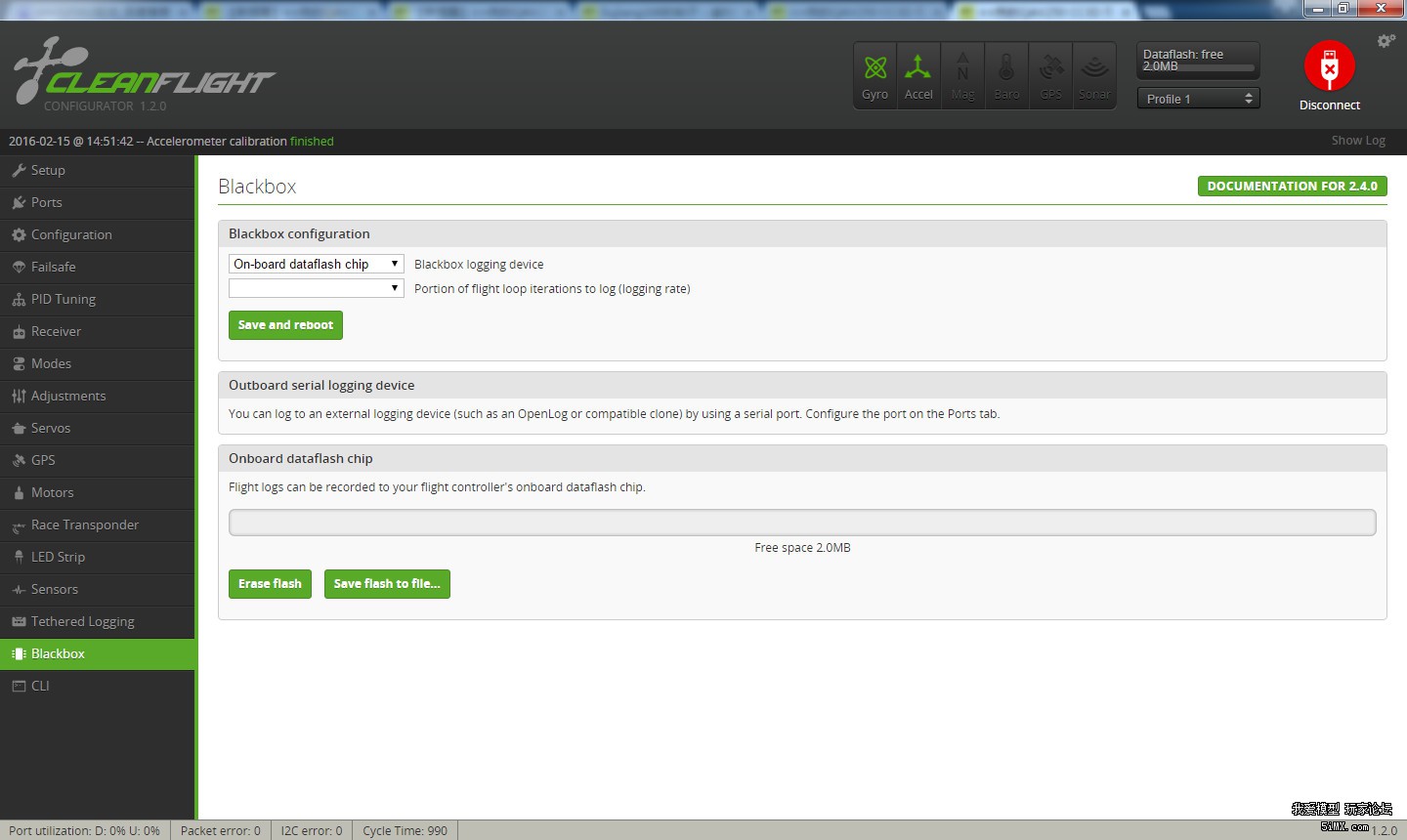
C、在CF调参软件内刷固件
NAZE32和F3等飞控通过USB线连接,而为了稳定性CC3D最好通过TTL线连接来刷.HEX档的固件,前面说过,用这种方法升级固件后从此就不能使用OP地面站做升级了,用第三方软件重刷BIN文档既可解决,具体方法详见前面第二条
首先还是先启动CF调参软件
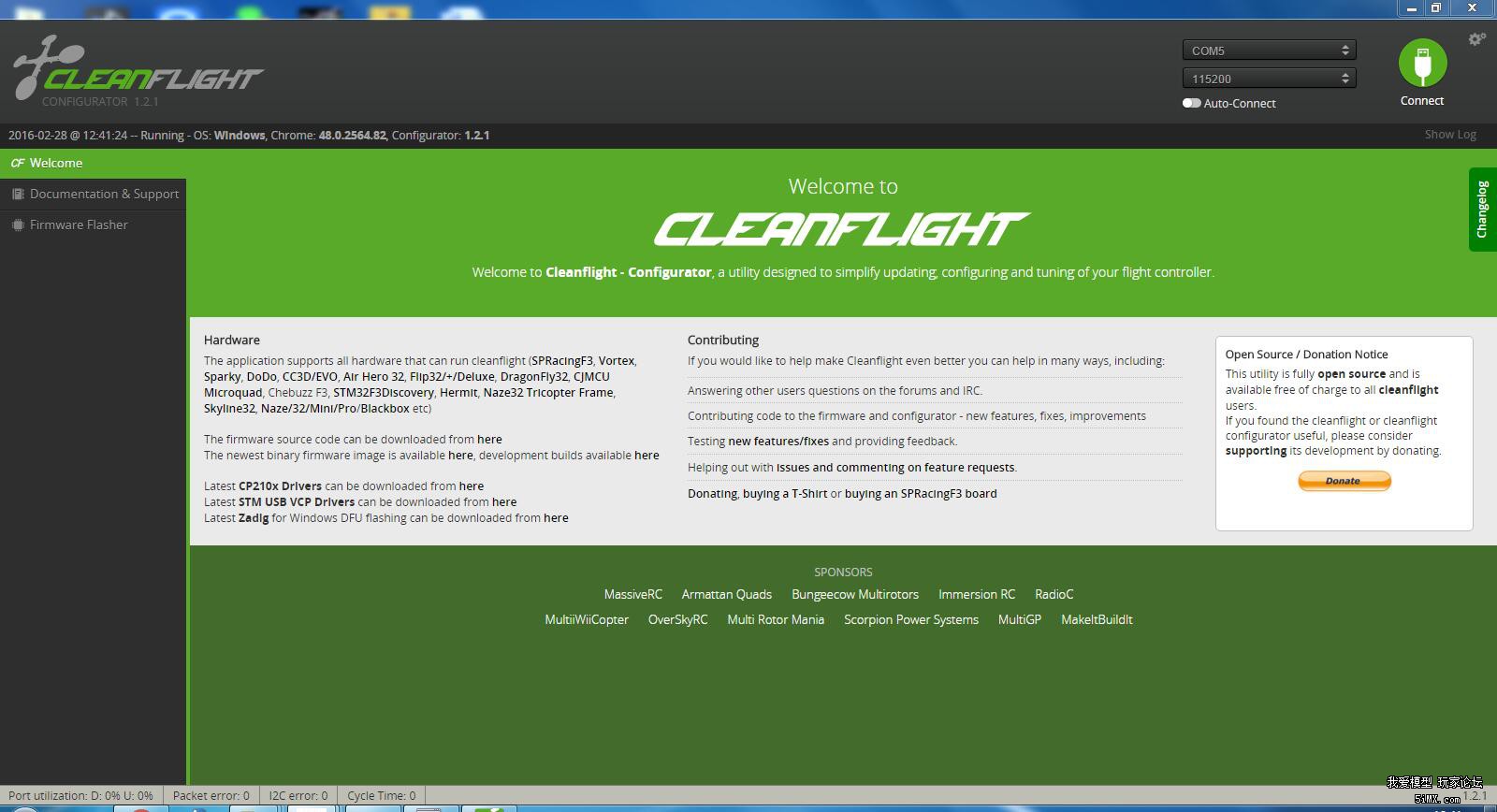
然后点左边的Firmware Flasher(固件 刷写),进入到烧写固件界面
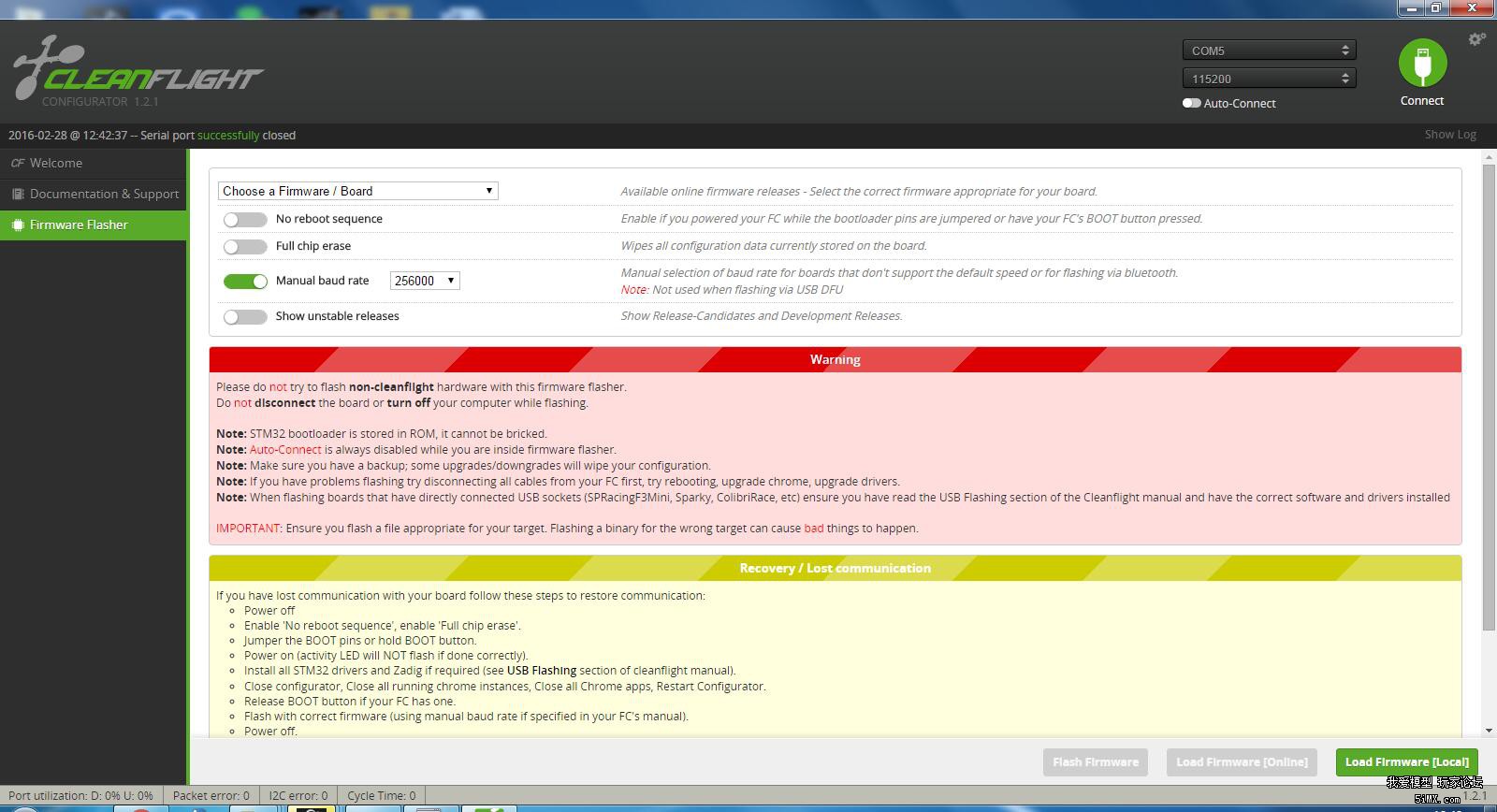
再点下面的Load Firmware[Local](装入 固件 [本地])按钮会出现打开文件窗口
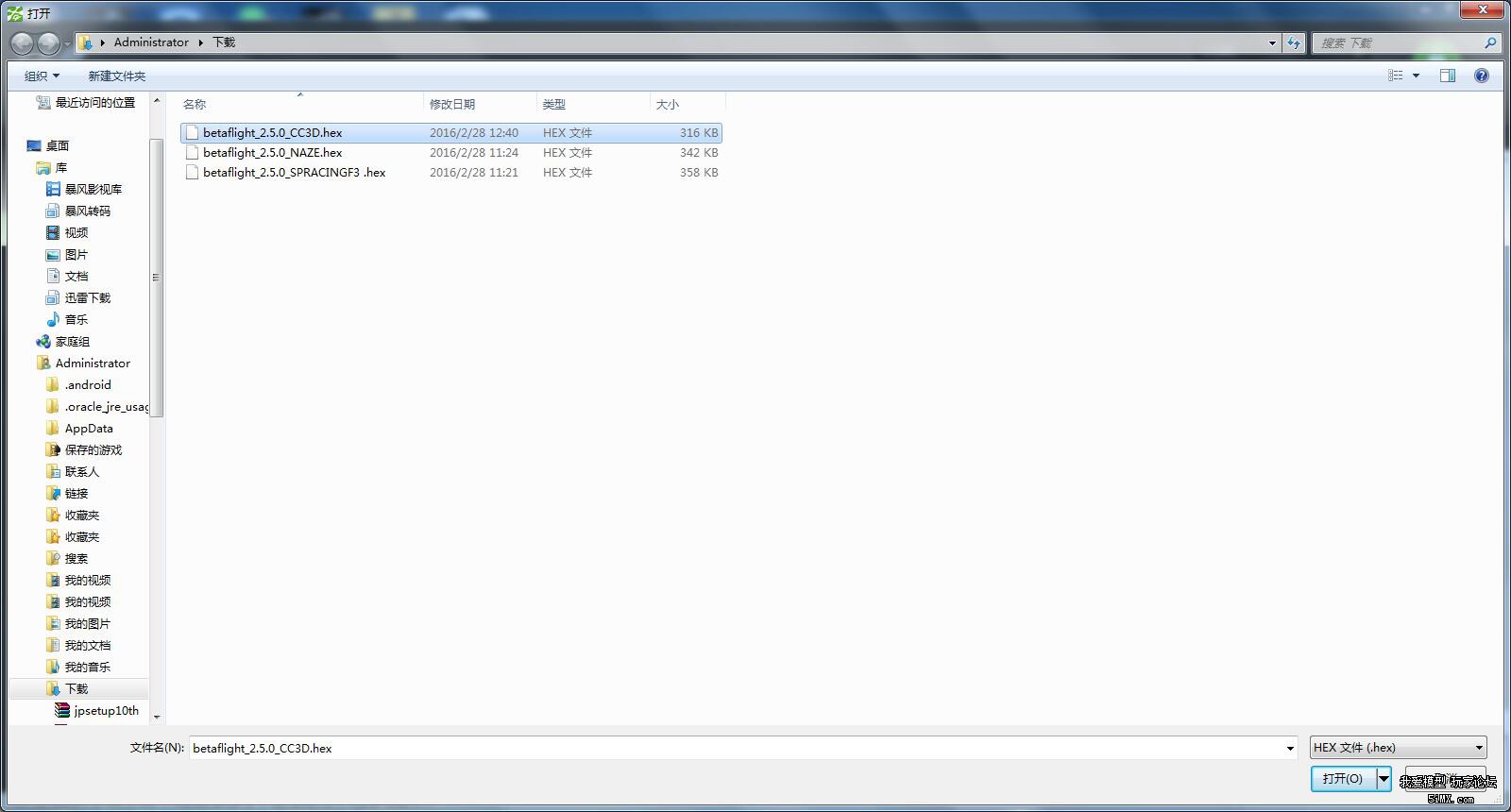
本例以刷2.5.0 RC3版固件为例,选择CC3D对应的固件文件后点打开
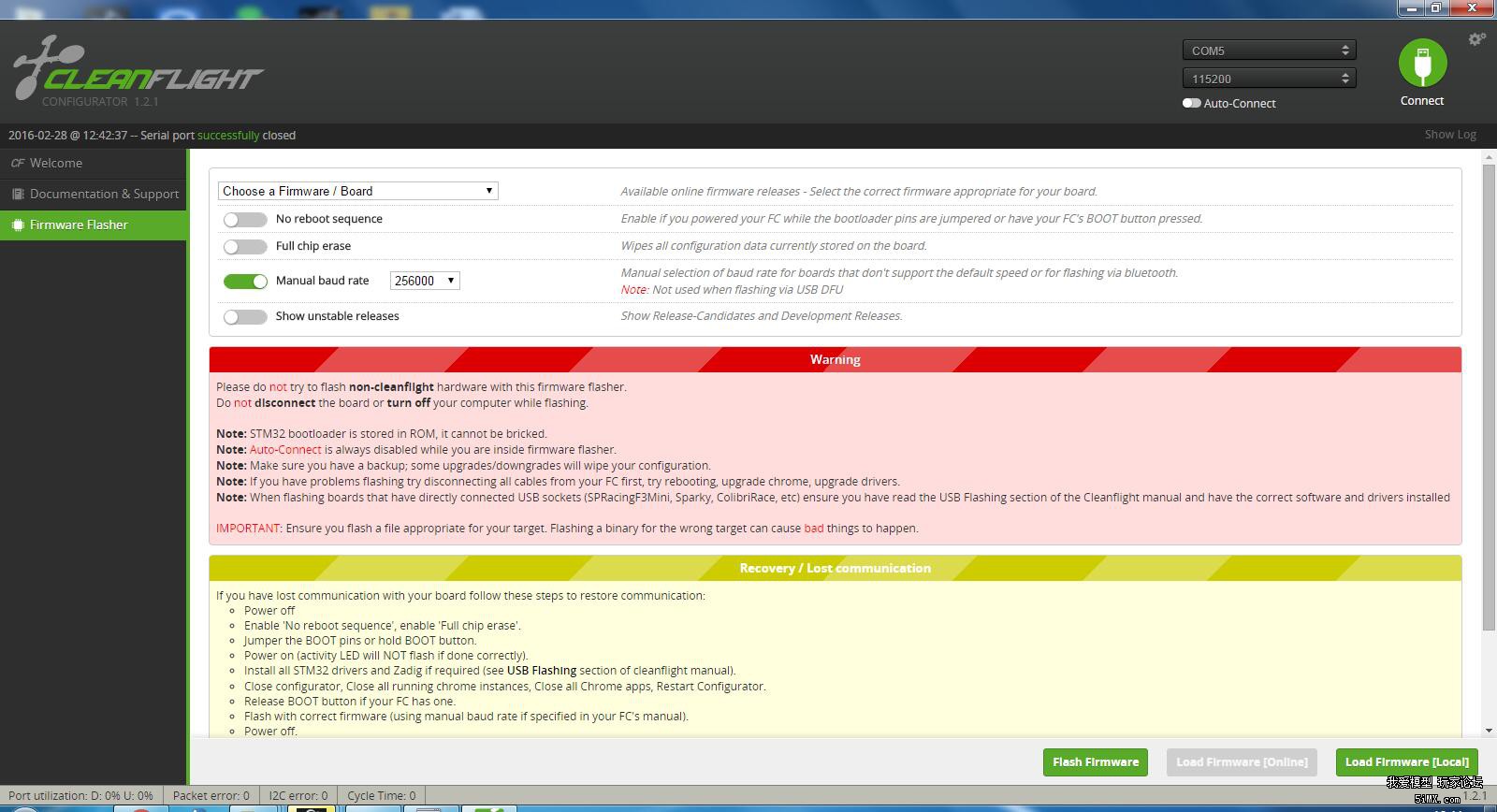
确认以上状态后点下面的Flash Firmware(刷写 固件)后开始升级,下方会出现烧写进度条
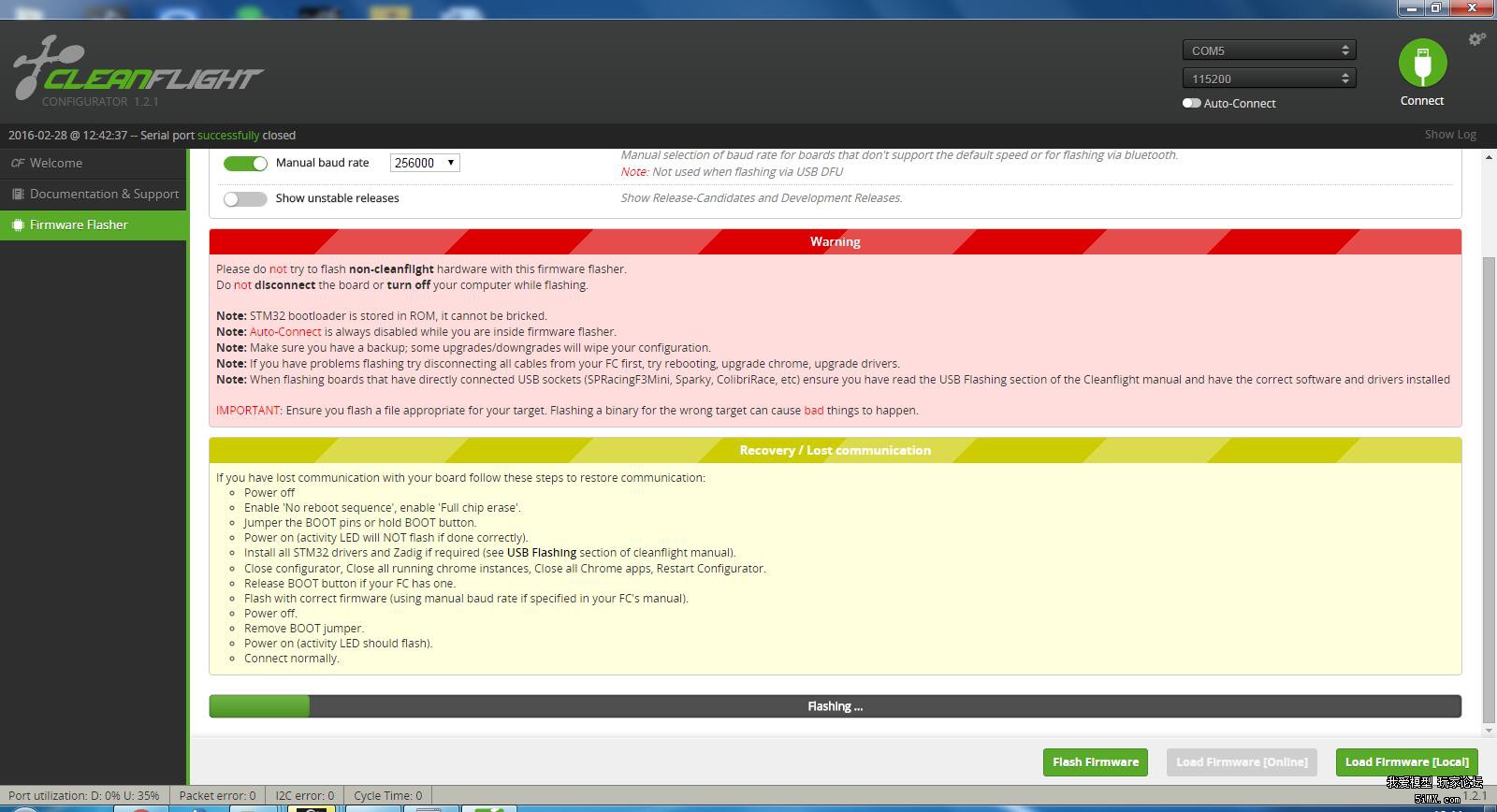
随着进度条的前进,最终出现programming SUCCESSFUL(编程 成功)字样,说明刷新完毕
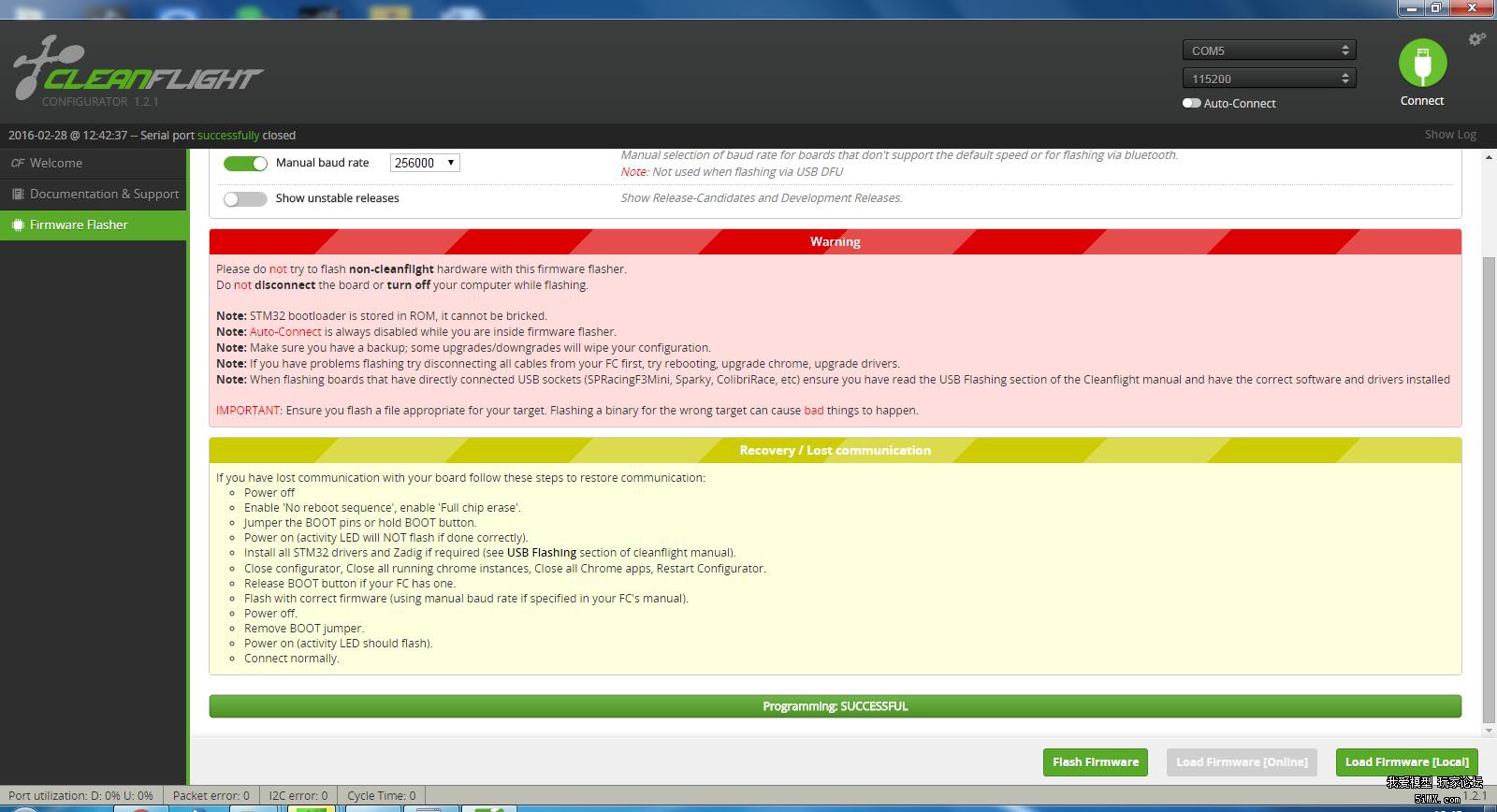
点右上角绿色圆形按钮Connet(连接)连上飞控,进入到调参软件内,看屏幕左上方有版本号2.5.0字样,说明固件确实已经成功更新为最新版本了
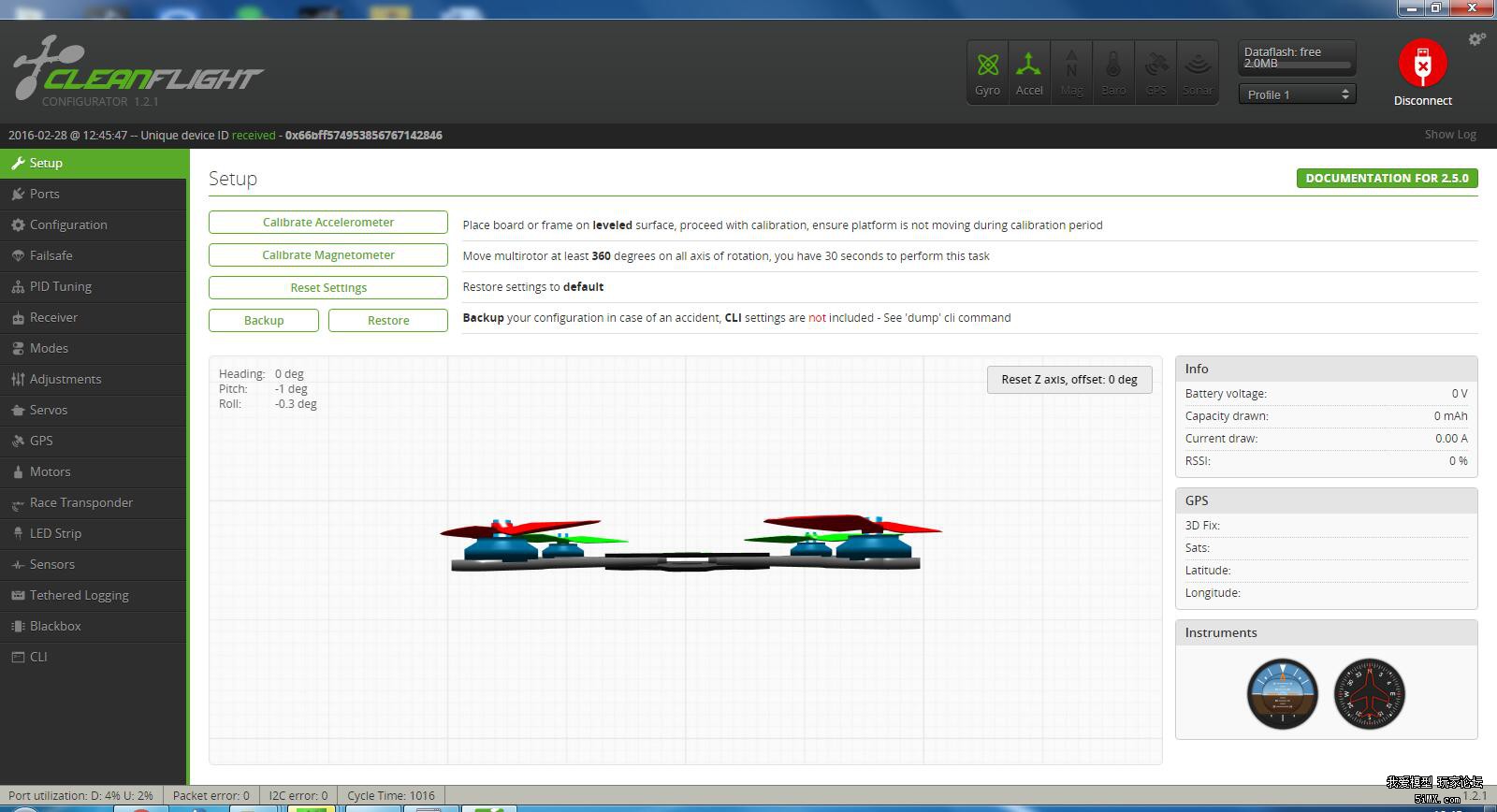
之后就可以进行调参了,每次升级前建议把关键参数做截图备忘,通过CLI的DUMP命令把参数复制到文本文件备查,升级后建议手动调整参数而不是用备份/恢复机制来导入参数,这样能把错误概率降至最低。
补充:本贴最开始内容主要是以刷CC3D的BIN档为例子,从现在开始起改为刷HEX档了,两者的主要区别如下:1、刷BIN固件后可以经由OP地面站再刷回CC3D原固件,而刷过HEX固件无法再用OP地面站刷回,只能用第三方软件再刷回去了,可以说前者为双启动,后者为单启动;
2、刷BIN和HEX档文件都可以进入CF软件内调参,但前者少些功能,比如DISPLAY和SONAR等功能,最头痛的是调参前需要接动力电,且每次碰到调完需要保存并重启的就得重复插拔USB线,逼得大家纷纷用TTL线进行调参,而刷完HEX档后功能都全了,而且连USB线调参与NAZE32和F3等飞控毫无二致,如果想一直用BF或CF固件就用这种方法吧;
3、刷BIN档和HEX档都可以用第三方软件完成,操作方法见前面第二部分,区别就是选的固件文件不一样而已了;
4、也可以用CF调参软件完成HEX档的刷新工作,但必须得用TTL线接在打开MSP功能的端口上而不能用USB线了,碰到有时刷不下去时不妨开下图选项并短接3.3V焊排强刷(短接方法与第二部分一样)试一下应该能成功

六、我的QAV250 参数及飞行视频
1、我的QAV250机器配置 CC3D飞控刷BF2.2.0固件(带黄色壳弯针,之后拆壳用)
银燕MT1806 KV2280 *4
好赢天行者12A电调 *4(缺省固件)
QAV250纯碳纤机架(中板和底板加高以放电调)
天地飞6通接收及天8X遥控
KINGKONG 5040正反桨
SONY CCD 700线2.8mm双层小板
肥鲨600mw图传+肥鲨黑蘑菇天线
肥鲨HD眼镜+肥鲨黑蘑菇天线
格式3S 1300mah 25C电池
808 2 代高清摄像机
前后LED灯带+BB响一个
加电池总重量为538克
历经沧桑的机机照
2、当前参数截图(固件版本为BF2.2.0)我的仔细观察方向也会随时间发生缓慢偏移,但不影响实际飞行;
黑合子存储空间和.PROFILE配置文件开始在窗口左上角体现了;
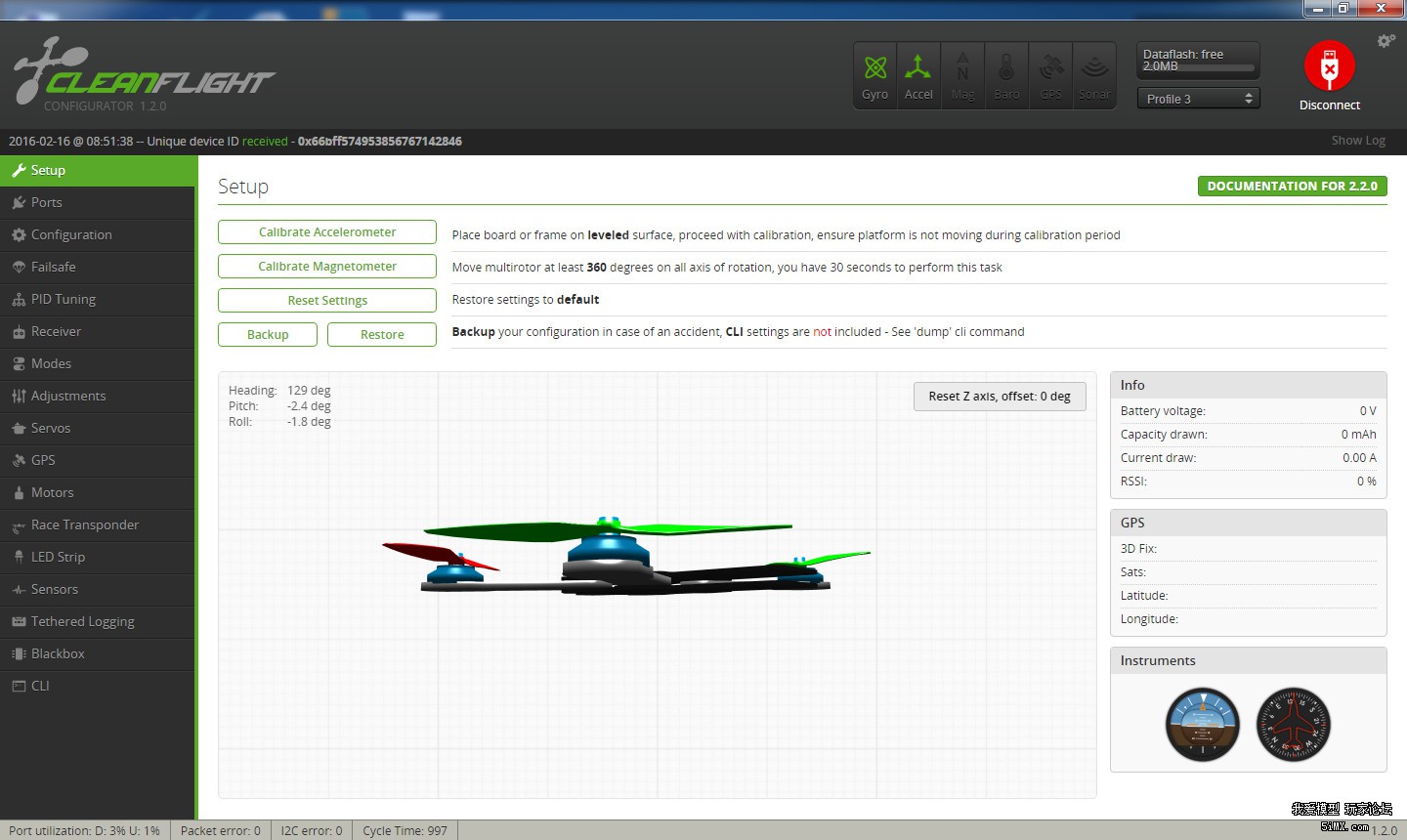
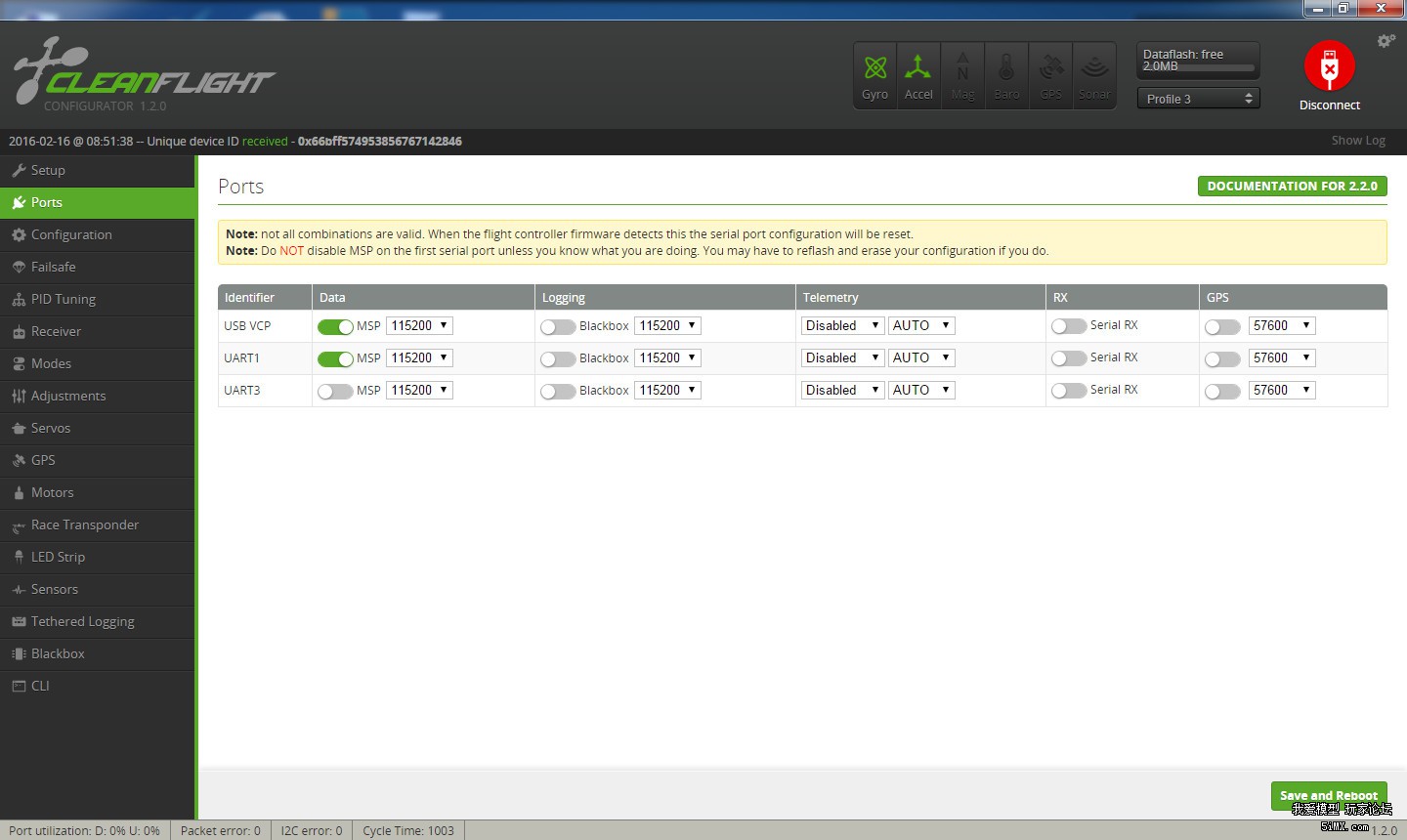
关闭 MOTO STOP功能,主要为了使用AIR MODE模式飞行,同时开启黑合子功能便于调试
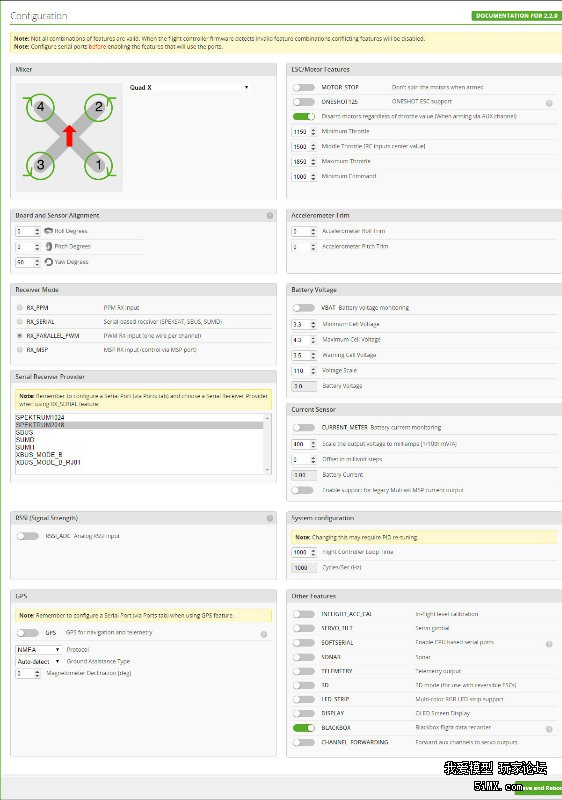
新版本CF软件把失控选项单独提出来了
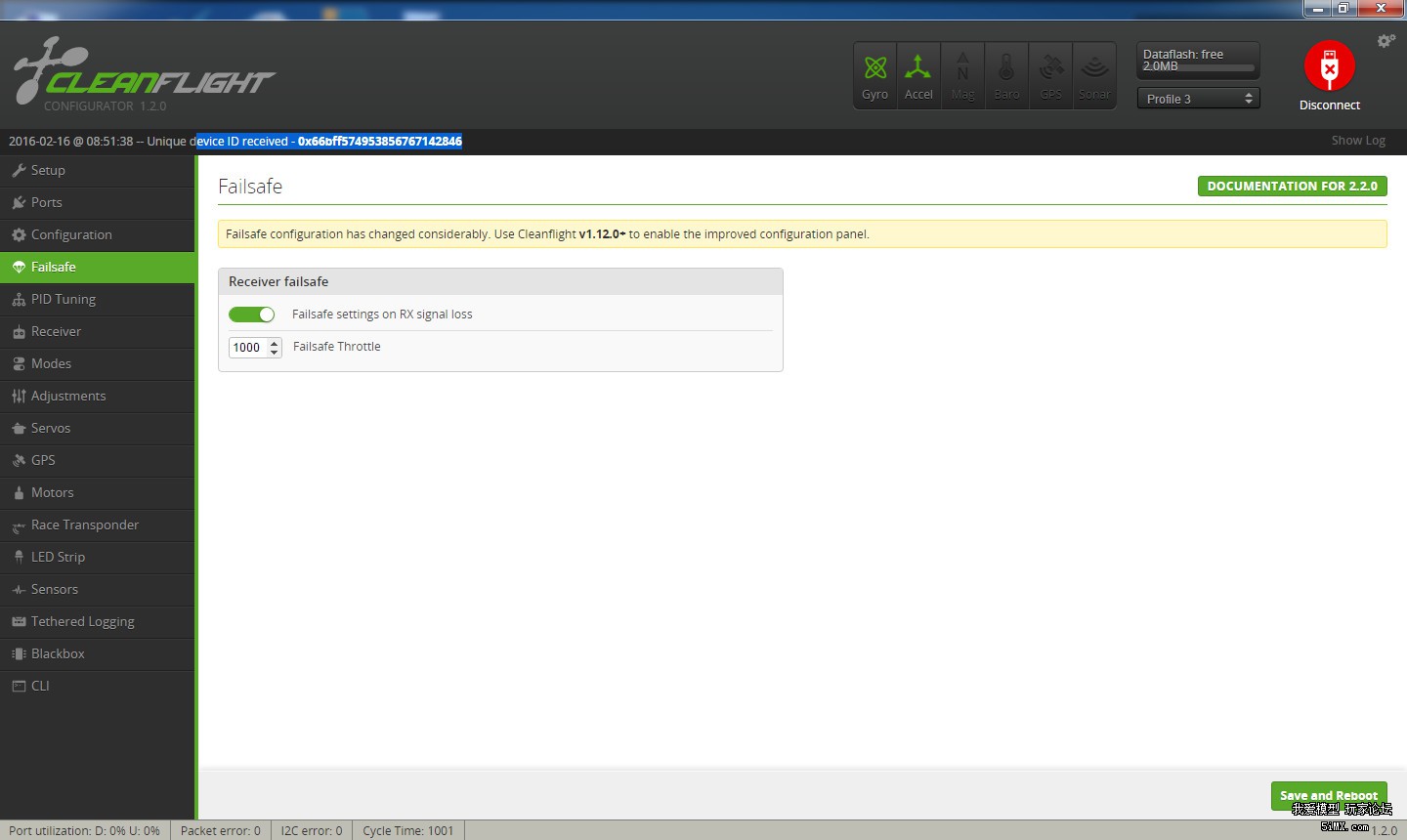
按自己机器调的PID,使用LUX算法,经实飞测试感觉还可以,在4级风往下推满油不抖动,以后有更好的参数还会更新此图;
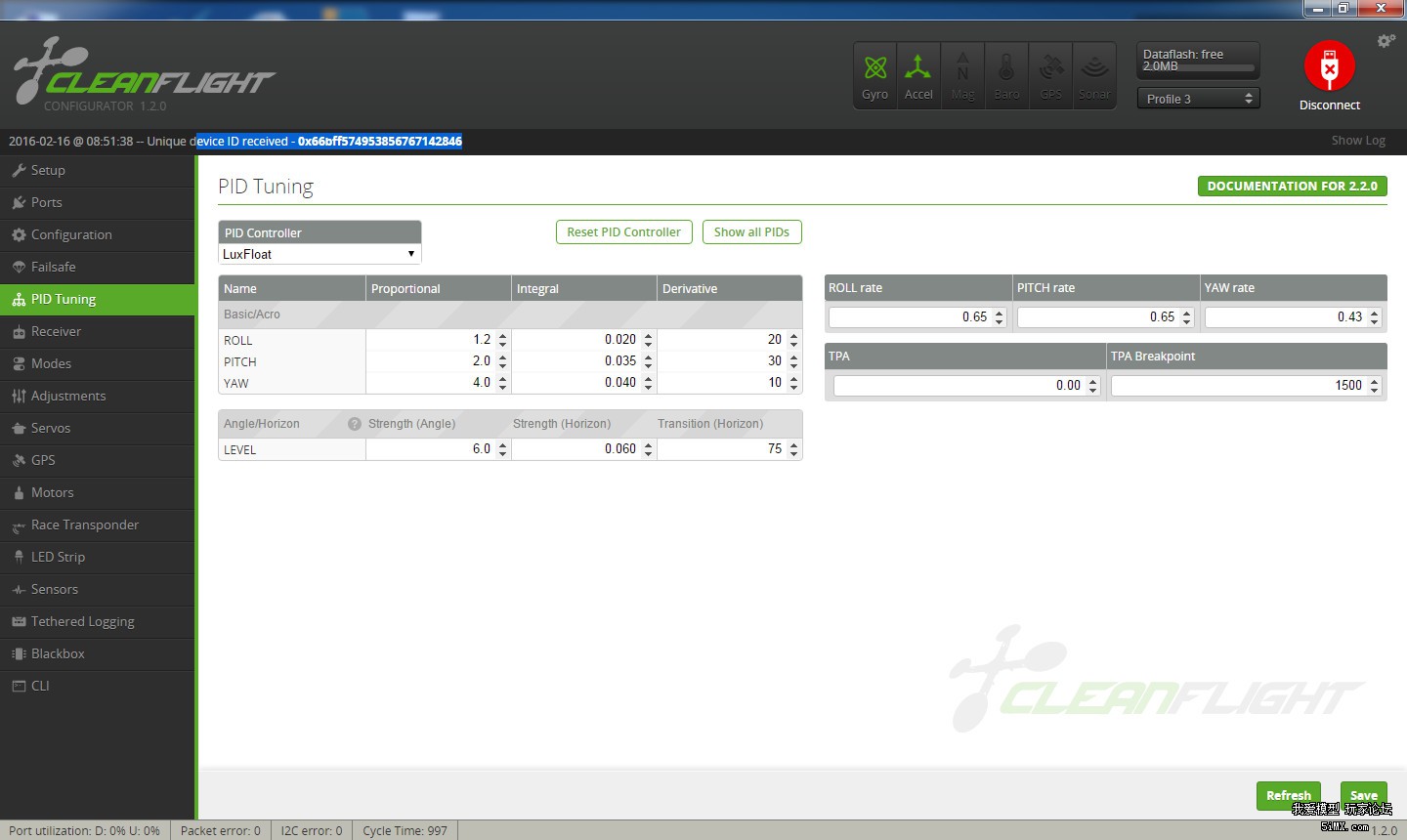
遥控器曲线按自己手感稍改了一下,油门曲线习惯线性,保持缺省不动;
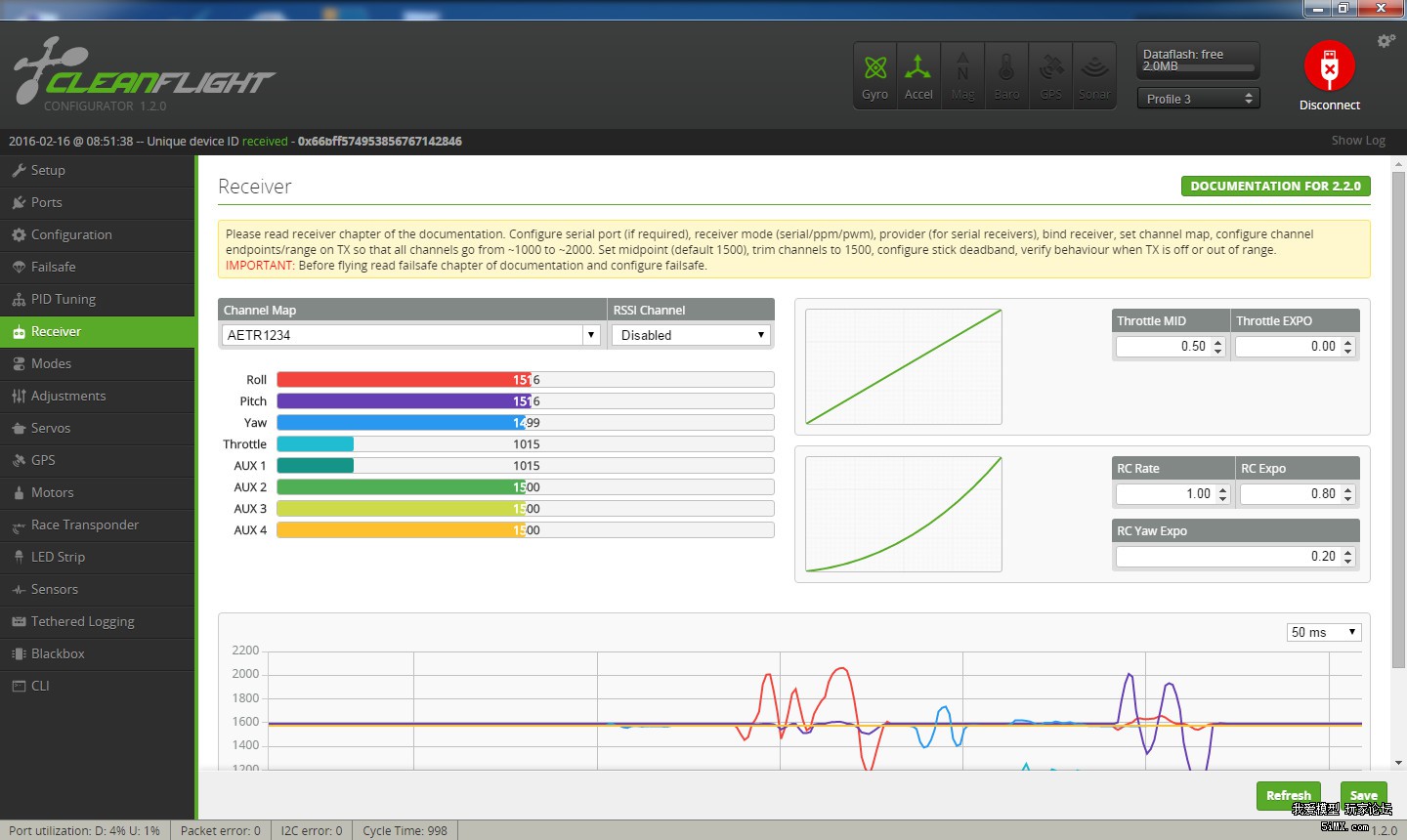
常开AIR MODE模式,第5通三段开关(这里对应AUX1)设定飞行模式,分别为自稳(ANGLE)、半自稳(HORIZON)和全手动(什么都不设),且手动模式同时开启黑合子记录功能,因为只有5通道,所以没使用开关加、解锁,依然用油门和方向联动加、解锁,AIR MODE(常开)模式下飞行且空中0油门时只要不打左方向到头误加锁就没事儿;
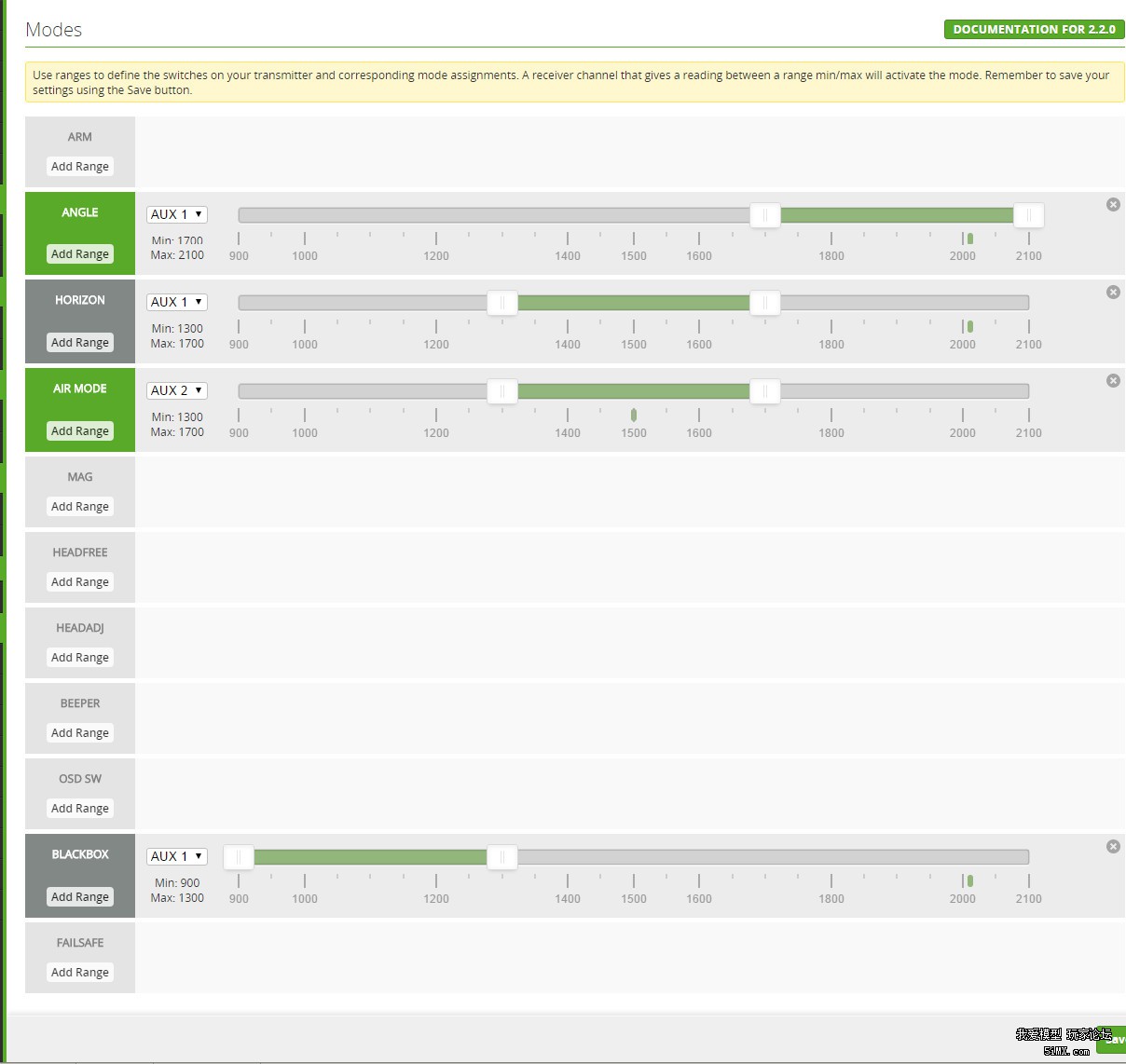
可以看到CC3D有2M的内部存储空间,可以连续记录近2分钟数据,虽然时间不长,但调试机器也够用了,聊胜于无!往外倒出数据时很慢,有时U口的速度更慢,而用TTL线导出速度要稳定一些,但都不算太快,要有足够的耐性才行。
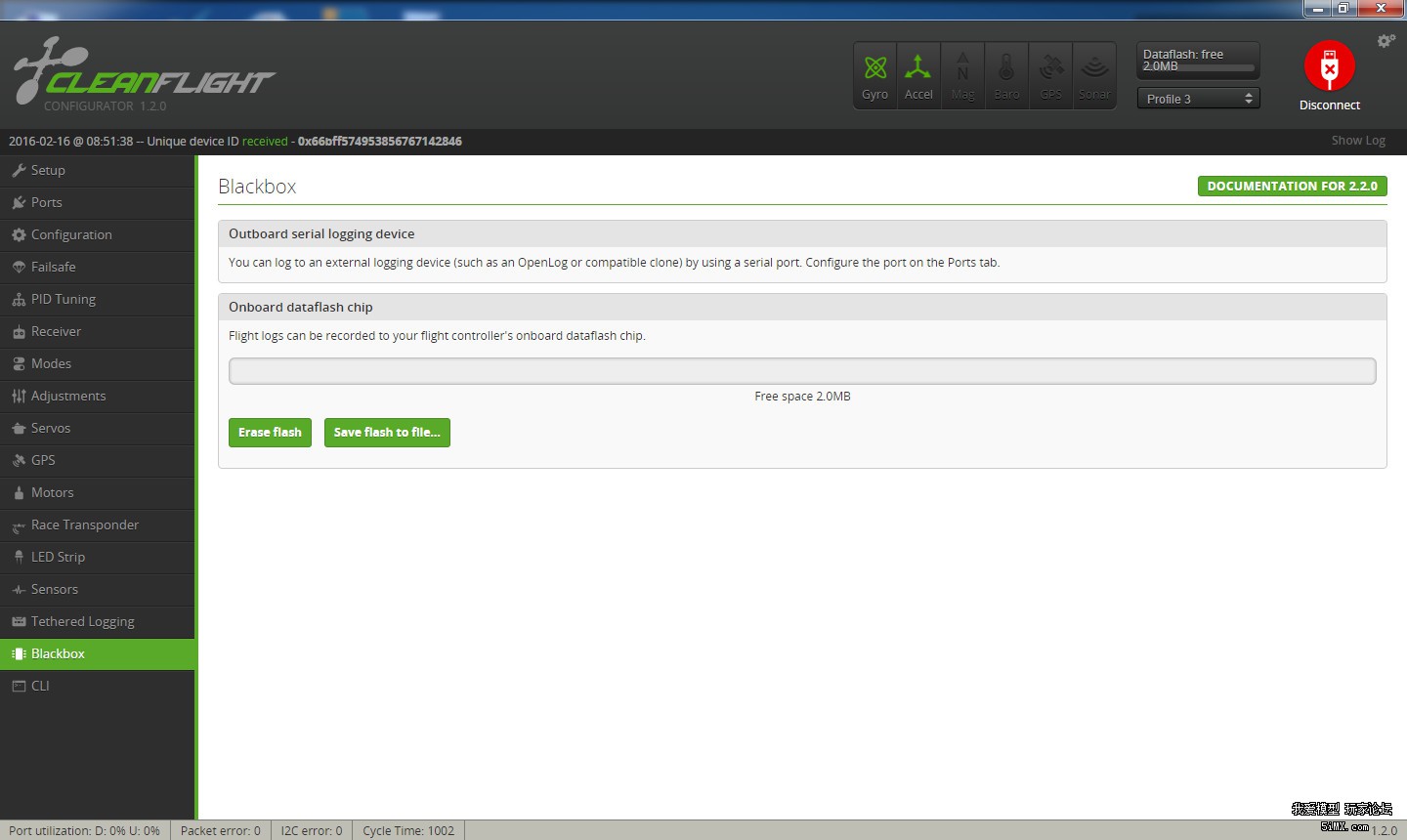
3、叠加黑合子数据飞行视频
经过叠加和层层转码尤其上传后视频质量损失很大,这要是YOUTOBE网站就没这些烦恼了,以后得换方法制作这种视频了,大家凑合看吧。
七、总结及感想
从2014年末我入穿至今,我的第一架QAV250穿越机的出勤率最高了,从OP固件入门并学会了第三人称基本飞行,然后从第一人称全自稳飞行、半自稳翻滚到全手动自由飞行,中间学习了NAZE32飞控的使用和调试,又把CC3D控先后分别刷了CF和BF固件对比试用,觉得还是BF固件更为活跃和强大,飞行手感更舒服,所以最终确定使用BF固件来体验AIRMODE、BLACKBOX等新功能,为以后一步到位装第二架F3飞控穿越机打下了良好的基础。
总之,经过不停的折腾,我认为CC3D还是一款很不错的飞控,首先是价格便宜大众化,其次是用法多多,你可以先用OP固件入门,然后换LP固件继续晋级、最后换CF或BF等固件体验纯手动自由飞行,当然也可以直接刷成BF来用,而每一次换完固件飞行的感觉总是让你很新奇,尤其是换完BF固件后的表现会让你对CC3D这款飞控另眼相待,正因为这些丰富多彩的开源软、硬件产品,才可以让我们能够使用低廉的成本体验最新科技的心动,更可以随心所欲、不拘一格的驰骋在天地之间,这同时也是穿越飞行所追求的目标。
打算以后有空时我还会继续改造这架飞机,首先想到的是把电调刷成BL固件,然后开启ONESHOT125功能,之后再看看手感有什么变化,有相关的内容还会继续补充到本贴中。
安全提示:提醒朋友们在安装、调试及放飞过程中一定要注意安全,尤其在调试时最好把桨卸掉,以免发生安全事故;在放飞过程中科学选择适合自己水平的场地,最好远离人群和非常地带等!
最后,因为水平、时间及精力和客观条件约束等,难免会有错误及疏漏,欢迎大家批评指正并不断充实本贴内容,造福于广大模友!
八、相关的固件、工具及软件
为了方便大家使用,这里附上相关的软件下载链接:
1、BF2.2.0 CC3D固件 百度云附件:betaflight_CC3D_OPBL 2.2.0.bin
2、OP的BIN文件,为BOOT4版本,百度云附件:bl_cc3d.bin
3、Flash Loader Demonstrator软件:百度云附件:Flash_Loader_Demonstrator.zip
4、CC3D OP 15.02.02地面站:百度云附件:OpenPilot-RELEASE-15.02.02-win32.exe
5、CC3D LP15.09地面站:百度云附件:LibrePilot-15.09-win32.exe
6、谷哥浏览器安装包:百度云附件:ChromeStandaloneSetup.exe
各固件官方链接:
CF固件链接:https://github.com/cleanflight/cleanflight/releases
BF固件链接:https://github.com/borisbstyle/betaflight/releases
RF固件链接:https://github.com/rs2k/raceflight/releases
OP固件链接:https://www.openpilot.org/new-release-15-05-02-hot
LP固件链接:https://librepilot.atlassian.net/wiki/display/LPDOC/Downloads
十、常用的软件和工具列表及操作系统
百度云附件:软件及工具.doc
零度飘逸版WIN7 64位操作系统:http://pan.baidu.com/s/1dFwgatF
零度飘逸版WINXP操作系统: http://pan.baidu.com/s/1hrP5Spu
十一、普通及总线型接收机与飞控的连接及设置
1、PWM接收机与飞控的连接图
虽然PWM接收机如何与飞控连接前面已经讲过了,但为了便于归纳总结以天地飞6通为例上两个图并简单说明:
飞控与接收机8PIN连接线,其中注意有两个颜色一样的黄线要仔细辨别。

天地飞6通接收机,这种接法接完之后就是5通道,1 副翼、2 升降、3 油门,4 方向、5 AUX1,如果是别的种类的接收机要对比调整一下通道线序。

2、飞控连接PPM和SBUS原理及接线图
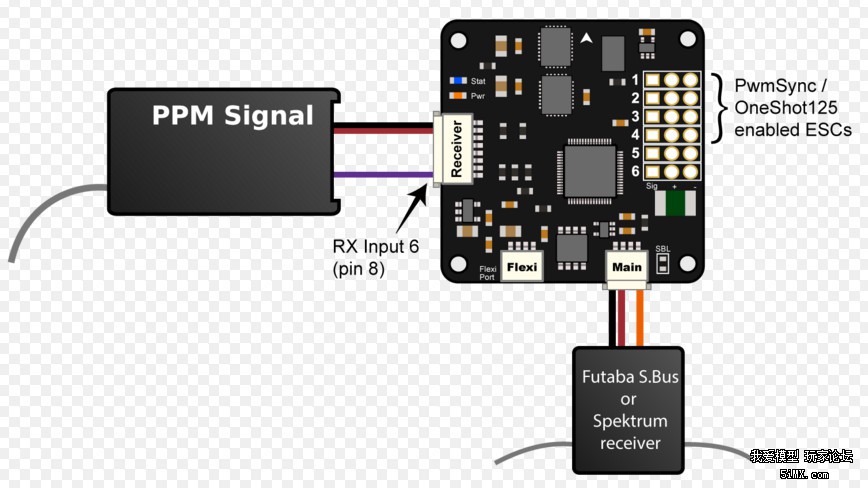
2、CC3D连接SBUS接收机在装180时特意试验了一下接SBUS接收机,功能一切正常且多出不少通道来,下面是实物接线图:

3、CC3D连接PPM接收机
而BF固件看官方说明最新的接法是第1 2 8根线,8号线为信号线,1和2号分别为地线和电源线;
总结:在CC3D上除了PWM、PPM接收机外所有总线型接收机,比如SBUS,XBUS等接线方法都一样,都是接在MAIN口上,设置方法也大同小异,只是接收机种类选择不同而已了,见下面截图(以SBUS接收机为例):
注意:有可能刷完BF或CF固件后UART1的MSP项默认为绿色开启状态,必须关闭这项同时打开RX才行,否则保存不了,当然这么做的后果是无法使用TTL线连飞控主口进行调参了,解决的方法很简单,打开UART3的MSP就行了,以后就可以用TTL线连接到辅口进行调参了。

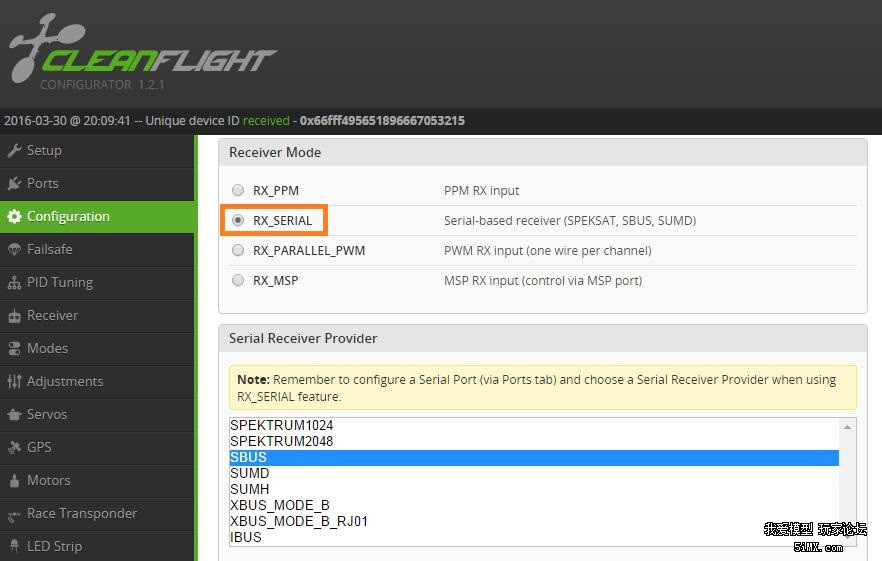
采用总线型接收机的优点当然是通道增多,目前飞控经我测试在CC3D上最多达到8个通道,F3上达到10个通道,且线路简单明了易维护,更重要的是在CC3D上只有采用PPM SBUS XBUS IBUS等总线型接收机后才可以开启飞控ONESHOT125及LED功能!另外从图里看到了吧,IBUS接收机也支持了,这下使用福斯6通遥控及更高的朋友有福了,据说6通刷完后能变10通用,而BF固件默认最多通道正好为10通道!
![5iMX.com 我爱模型 玩家论坛 ——专业遥控模型和无人机玩家论坛(玩模型就上我爱模型,创始于2003年)-[成都艾麦克斯科技有限公司]](template/5imx2015/style/logo.png)

 /1
/1 

